Snelheid is cruciaal voor een e-commerce site. Hoe sneller je site laadt, hoe beter de winkelervaring. Een betere gebruikerservaring vertaalt zich in een betere SEO, een hogere ROI en tevreden klanten. Dit leidt uiteindelijk tot meer omzet en winst.
In deze gids leer je 18 krachtige manieren om je WooCommerce winkel te versnellen en hoe hosting bij Kinsta je kan helpen de prestaties te optimaliseren en de veiligheid te vergroten.
Hedendaagse online shoppers hebben hoge verwachtingen, van afbeeldingen en video’s in hoge resolutie tot live chat, gebruikersbeoordelingen, realtime voorraad en gepersonaliseerde ervaringen. Als deze dynamische features echter niet goed worden uitgevoerd, kunnen ze je e-commerce site vertragen en mogelijk leiden tot verlies van interesse bij klanten vanwege hun korte aandachtsspanne.
WooCommerce is het populairste en gratis e-commerce platform dat actief is op meer dan 5 miljoen websites. Het is meer dan 252 miljoen keer gedownload. In tegenstelling tot andere platforms brengt het geen percentage van de omzet van je winkel in rekening.
Snelheid is cruciaal voor online winkels, want traag ladende sites leiden tot frustratie bij gebruikers en gemiste sales. De snelheid van de site heeft ook invloed op SEO en het algoritme van Google. Voor e-commerce telt elke milliseconde. Het is essentieel dat je website goed presteert en pieken in het verkeer aankan.
“Kinsta’s hoogwaardige hosting en extra optimalisaties verminderden de laadtijd van pagina’s met 50%. DARTDrones was in staat om meer dan 1 miljoen pageviews te leveren in een periode van 6 uur zonder downtime tijdens onze verkeerspiek nadat we waren verschenen in de Shark Tank televisieshow.”
– Kevin McAloon | Ontwerper & Frontend Developer | DARTDrones
Om te beginnen biedt Kinsta een reeks features die ontworpen zijn om WooCommerce te versnellen door de snelheid, prestaties, beveiliging en ondersteuning van je WooCommerce winkel te optimaliseren:
- Gecontaineriseerde oplossing: Kinsta biedt een unieke infrastructuur die siteresources containeriseert zodat ze niet gedeeld hoeven te worden, waardoor de prestaties per site worden verhoogd. Door je winkel een eigen container te geven is deze sneller, veiliger en stabieler zonder interferentie van andere sites. Het helpt ook de tijd te minimaliseren die je kwijt bent aan het oplossen van prestatieproblemen, omdat je geen rekening meer hoeft te houden met mogelijk stelen van resources.
- GCP infrastructuur: Kinsta maakt gebruik van het Premium Tier Netwerk en krachtige C2 machines om ervoor te zorgen dat je WooCommerce winkel werkt op een zeer betrouwbare en efficiënte basis. Met het Premium Tier netwerk van GCP zorgen we ervoor dat het verkeer van en naar de sites van onze klanten zo snel mogelijk over de hele wereld wordt geleid.
- 37 datacenters: Om de vertraging in het leveren van de inhoud van je winkel te beperken, kun je bij Kinsta een datacenter kiezen dat zich dicht bij de bezoekers van je winkel bevindt. Als je een agentschap bent dat meerdere e-commerce sites beheert, kun je ook meerdere datacenters kiezen. Je hoeft niet langer al je sites op één centrale locatie te houden.
- Edge Caching: De Edge Caching feature van Kinsta distribueert de inhoud van je website vanuit meerdere locaties wereldwijd, waardoor de afstand die gegevens moeten afleggen wordt verkleind. Het slaat de cache van je Kinsta site/pagina op in een van Cloudflare’s wereldwijde netwerk van 260+ datacenters. Het is gratis inbegrepen bij alle Kinsta plannen, vereist geen aparte plugin en vermindert de tijd die nodig is om WordPress HTML vanuit de cache te leveren met gemiddeld meer dan 50%.
- Caching op serverniveau: Kinsta optimaliseert de prestaties van je winkel met custom caching. Het bevat op maat gemaakte regels voor WooCommerce, waardoor kritieke pagina’s zoals de winkelwagen, mijn-account en afrekenen worden uitgesloten van caching. Dit zorgt voor een dynamische winkelervaring terwijl je profiteert van snellere laadtijden op andere pagina’s.
Zo meet je de snelheid van een WooCommerce winkel
Wat je niet kunt meten, kun je ook niet verbeteren!
Een websitesnelheidstest is een perfect hulpmiddel om de snelheid van je WooCommerce winkel te testen. Maar als je dit niet goed doet, kan je site langzamer lijken nadat je een verandering hebt aangebracht, terwijl hij eigenlijk sneller is.
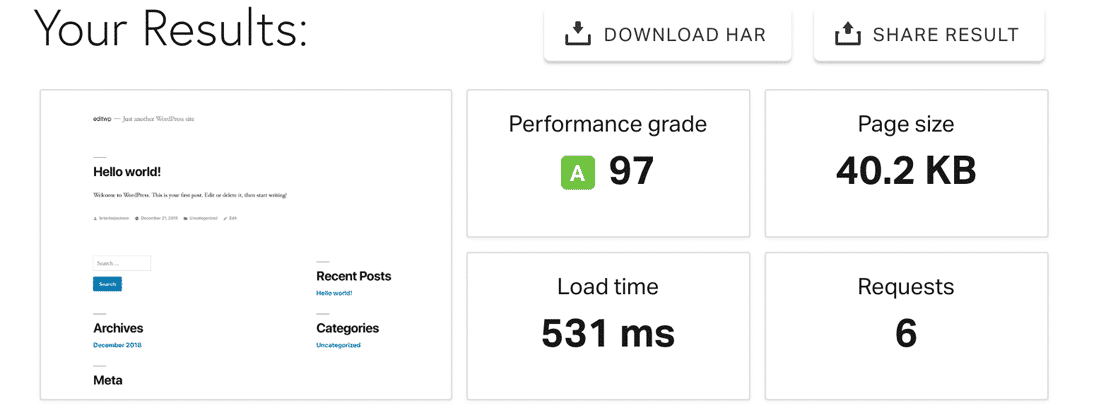
We raden je aan om aan de slag te gaan met een van deze tools voor het testen van websitesnelheid: WebPagetest, Pingdom, Google PageSpeed Insights of GTMetrix.
Je kunt ook de gratis WordPress plugin Query Monitor gebruiken om de thema’s, plugins en features te vinden die slecht presteren. Het helpt je bij het debuggen van inefficiënte databasequeries, features die je site vertragen, PHP fouten, HTTP API calls, enz.
Geen enkel hulpmiddel om de snelheid te testen is perfect, maar kies er een en blijf erbij – voor consistentie. Je kunt later naar andere opties toewerken.
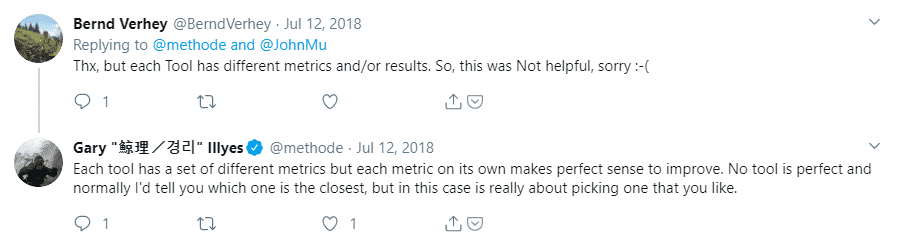
Er is een verschil tussen werkelijke prestaties en waargenomen prestaties. De gebruikerservaring is belangrijker dan welke technische stack precies je site aandrijft.
Gebruik daarom de onderstaande technieken om de algehele gebruikerservaring van je site te verbeteren, in plaats van alleen een hoge snelheidsscore te halen.
Zo maak je WooCommerce sneller
Een snelheidstestrapport geeft je een actieplan om je trage WooCommerce site te optimaliseren. Enthousiast? Laten we beginnen!
1. Begin met hosting van goede kwaliteit
Net als dat een mooie auto met lekke banden niet vooruitkomt, zal je site niet sneller worden als hij wordt gehost op een slechte server, hoeveel optimalisaties je ook uitvoert. Een aanzienlijk deel van de prestaties van je site hangt af van de kwaliteit van je hosting.
Voor elk type hosting is wel een abonnement te vinden, met verschillende prijzen. Als je dus op zoek gaat naar een hosting die binnen je budget valt, kijk dan naar de features die worden aangeboden om te beslissen of het aan je eisen voldoet.
WooCommerce sites zijn van nature ongelooflijk dynamisch. Ze genereren veel gegevens en verzoeken die niet in de cache kunnen worden opgeslagen.
De afrekenpagina is bijvoorbeeld uniek voor elke gebruiker en kan niet worden geleverd vanuit een cache. Daarom moet de server robuust genoeg zijn om je site soepel te laten draaien, zelfs als je site weinig verkeer aantrekt.
Dit zijn de aanbevolen features waar je op moet letten bij het kiezen van een WooCommerce hostingpakket en hoe Kinsta je kan helpen:
- Caching op serverniveau met WooCommerce-specifieke cacheregels (wordt geleverd bij alle Kinsta pakketten).
- Ten minste 4 PHP workers om de ongecacheerde verzoeken van WooCommerce af te handelen zonder dat ze verlopen (met Kinsta kun je tot 14 PHP workers krijgen, afhankelijk van je pakket).
- WordPress geheugenlimiet van 128 MB of meer (256 MB is de standaard op Kinsta).
- Schaalbare infrastructuur om pieken in verkeer en belasting op te vangen (met Kinsta maak je gebruik van schaalbare geïsoleerde containertechnologie).
- Automatische dagelijkse backups (bij voorkeur elk uur) om ervoor te zorgen dat je e-commerce gegevens veilig zijn (Kinsta biedt zes soorten backups: gratis automatisch/dagelijks, optioneel elk uur, handmatig, door het systeem gegenereerd, downloadbaar en externe backups die automatisch worden verzonden naar je Amazon S3 of Google Cloud Storage. We slaan ook altijd twee weken aan backups op, met de mogelijkheid om de retentie van gegevens te verhogen).
- Een volledig veilig hostingplatform (met Kinsta beschik je over regelmatige malwarescans, IP geolocatie, IP blokkering, gratis SSL, SFTP, SSH, HTTP/3 en TLS 1.3, en firewall- en DDoS-bescherming op bedrijfsniveau op alle plannen).
- Een webserversoftware voor snellere laadtijden en betere snelheidsprestaties (Kinsta gebruikt Nginx om al zijn hosting aan te drijven, je krijgt C2 rekengeoptimaliseerde VM’s voor alle plannen op ondersteunde locaties, en je sites zijn gecontaineriseerd, zodat je geen bronnen hoeft te delen).
- Ondersteuning voor ontwikkelaarsvriendelijke features: PHP 8, LXC-containers, WP-CLI, Git, MariaDB, testomgevingen, enzovoort (met Kinsta heb je toegang tot al deze features, samen met PHP 8.1, 8.2 en 8.3, de mogelijkheid om een andere versie van PHP te draaien voor elke live site en testsite, en schakelen tussen PHP engines gaat met slechts één klik).
- Hoge uptime met datacenters die zijn verspreid over de hele wereld. Kies degene die servers heeft in de buurt van waar je doelgroep zich bevindt (sites op Kinsta zijn uitgerust met een zelfherstellende PHP feature. We monitoren alle sites op onze infrastructuur 720 keer per dag en bieden een 99% uptime garantie).
- Cloudflare integratie voor betere prestaties en beveiliging (met Kinsta heb je gratis Cloudflare integratie, die een zakelijke firewall met een custom regelset en DDoS bescherming bevat).
- Een betrouwbaar 24/7 ondersteuningsteam met een snelle reactietijd (met Kinsta heb je een 24/7/365 ondersteuningsteam met experts in alle plannen, met een snelle reactietijd van minder dan 2 minuten, zonder extra kosten).
“We hebben tien jaar ervaring met het werken met verschillende hostingproviders, dus de technische kernfeatures van het platform zijn belangrijk voor al onze projecten. We controleerden de snelheden van testsites en het netwerk van Kinsta produceerde altijd een seconde snellere laadtijden dan de sites die op AWS werden gehost.”
– Kresimir Koncic, directeur, Neuralab
Een goede hostingprovider is de kern van de prestaties van je WooCommerce website. Bij Kinsta maken alle features die we bieden deel uit van een Managed WordPress hostingoplossing. We zullen het hieronder hebben over andere hostingopties.
2. Optimaliseer de WooCommerce instellingen voor prestaties
Laten we de basis van het optimaliseren van de instellingen van de WooCommerce plugin doornemen.
Ten eerste, verander de URL van je inlogpagina. Standaard is de login URL van elke WordPress site domein.com/wp-admin/. Hoewel dit makkelijk te onthouden is, levert het een groot probleem op: iedereen weet het ook, inclusief bots en hackers.
Door je inlog-URL te veranderen in iets unieks, bescherm je jezelf tegen brute force-aanvallen van kwaadwillenden. Het helpt je ook tegen snelheidsbeperkende HTTP fouten zoals 429 Too Many Requests.
Gratis plugins zoals WPS Hide Login en rename-wp-login maken deze taak super eenvoudig.
Als je e-commerce site ook een blog herbergt, kun je het aantal berichten op je blogfeed beperken. WordPress stelt deze limiet standaard in op 10 berichten, maar je kunt een lagere limiet instellen.
Dit lijkt misschien triviaal, maar de prestatiebesparingen lopen op als je een drukbezocht blog hebt (hier lees je hoe je verkeer naar je website kunt leiden). Je vindt deze optie onder WordPress Dashboard → Settings → Reading.
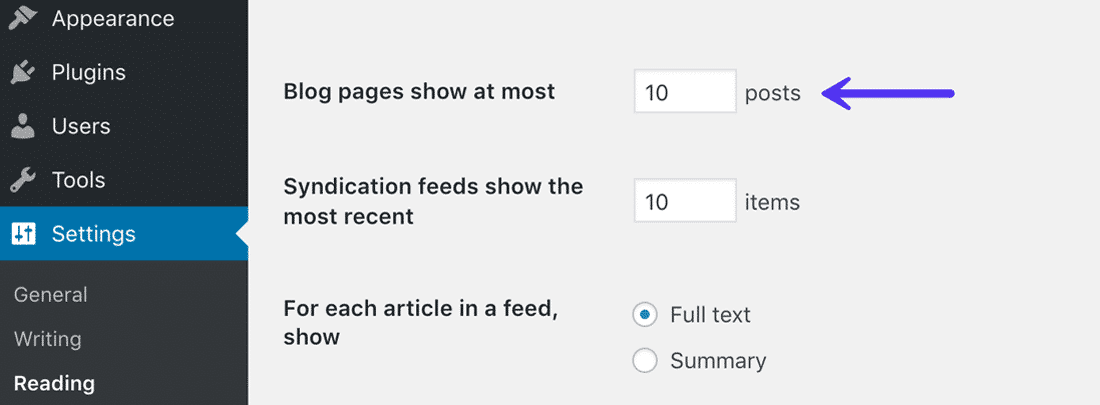
Schakel vervolgens pingbacks uit op je website. Ze genereren meestal waardeloze spam. Hoe minder zoekopdrachten je site genereert, hoe beter.
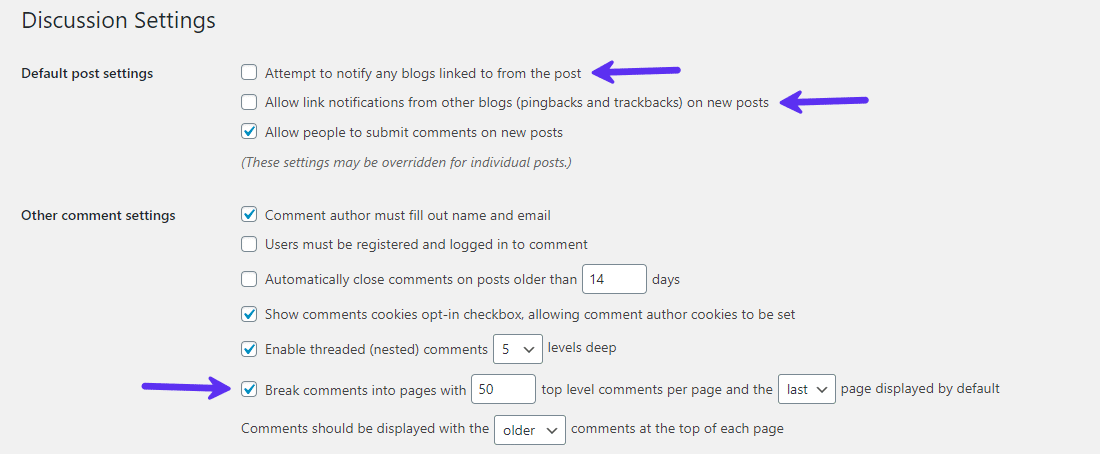
Als je veel gebruikersreacties hebt op je berichten of pagina’s, dan geeft WordPress je ook een optie om ze op te splitsen in kleinere brokjes. Dezelfde instelling geldt voor het opsplitsen van beoordelingen op je productpagina’s.
Optimaliseer de laadtijd van je productpagina door dit getal tussen de 10 en 20 te houden. Dit zorgt ervoor dat je minder tijd kwijt bent aan het opzetten van sites en het toewijzen van resources.
Je kunt productbeoordelingen uitschakelen onder WooCommerce → Settings als je ze niet op je winkel wilt hebben. Dit helpt bij het versnellen van je WooCommerce site, omdat het laden van een paar scripts en widgets niet meer nodig is.
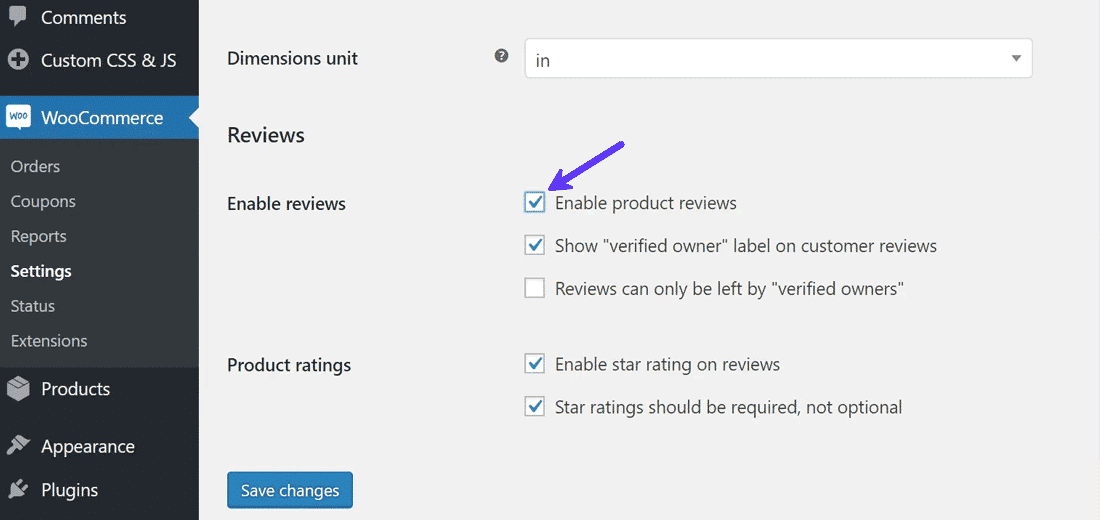
Verwijder tot slot alle overbodige/verouderde thema’s en plugins van je site. Hoe minder thema’s en plugins je hebt geïnstalleerd, hoe makkelijker het is om ze te onderhouden en prestatieproblemen op te lossen.
3. Koop een snel WooCommerce thema
Het juiste WooCommerce thema gebruiken is belangrijk. Er zijn honderdduizenden thema’s op de markt, dus het is altijd een uitdaging om er een te kiezen die perfect bij je past.
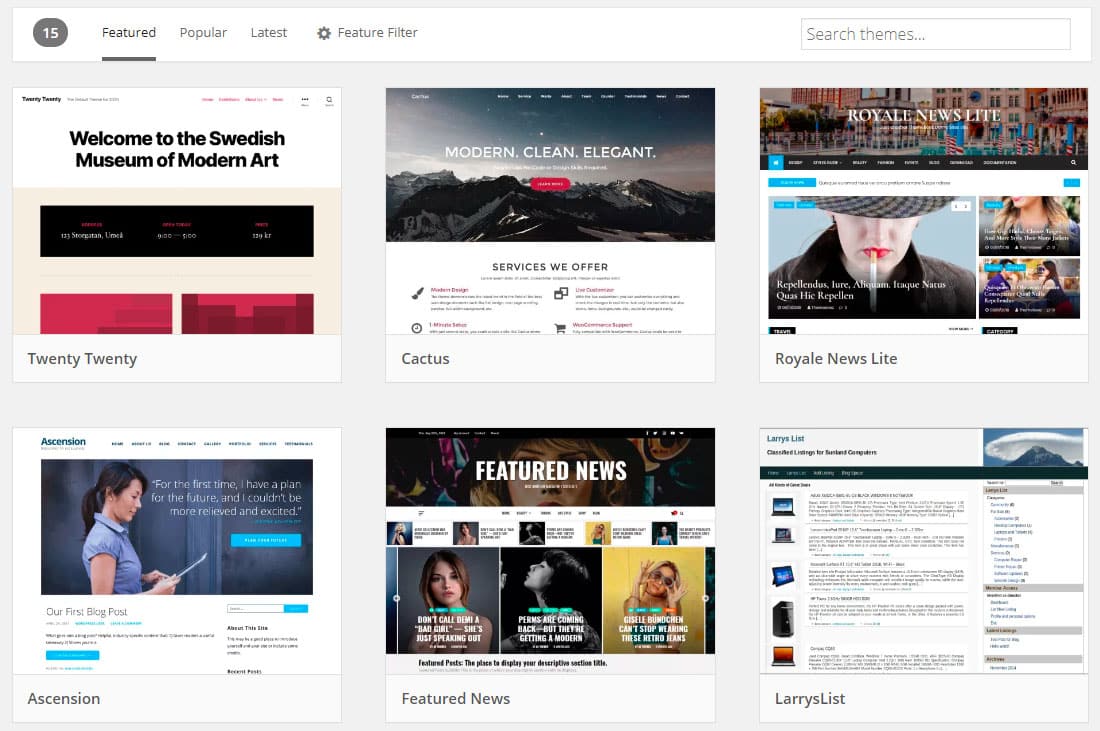
Een mooi thema met geweldige ingebouwde features kan er geweldig uitzien op het scherm, maar kan floppen bij dagelijks gebruik. Voor een e-commerce site moet je ervoor zorgen dat het volledig compatibel is met WooCommerce.
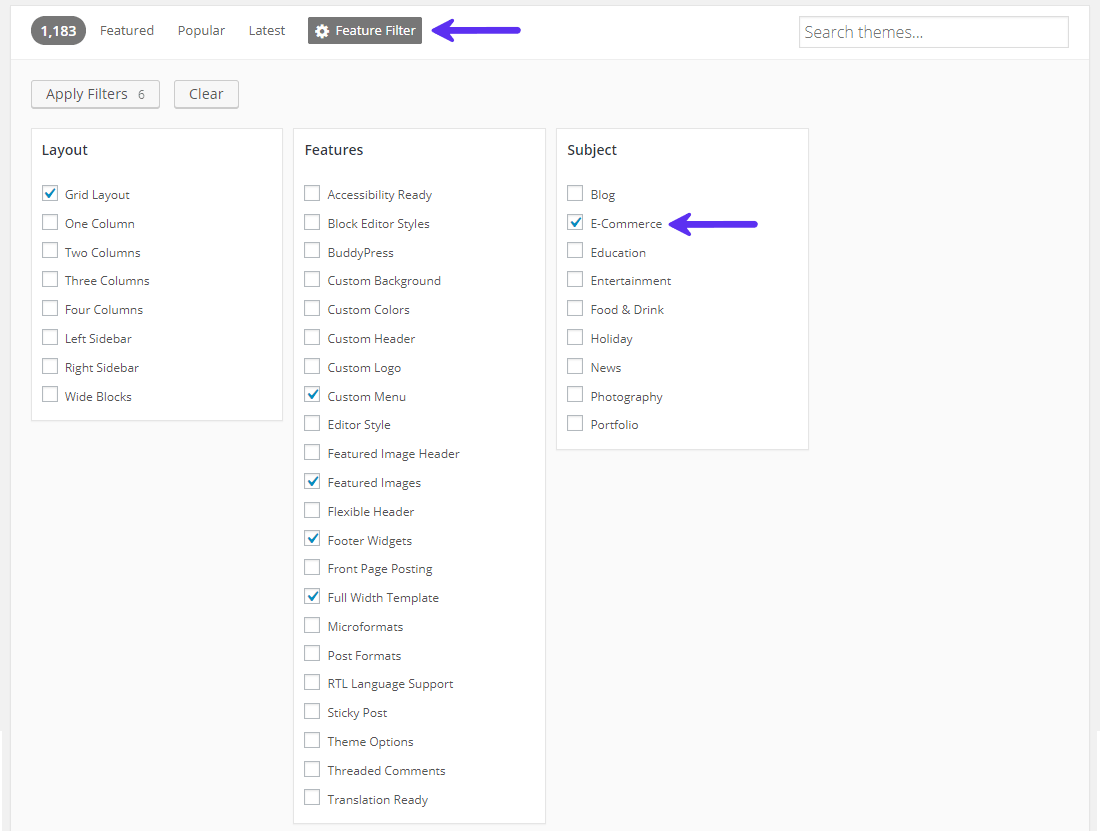
WP Rocket heeft een aantal populaire WooCommerce thema’s getest op snelheid en kwam met de volgende resultaten:
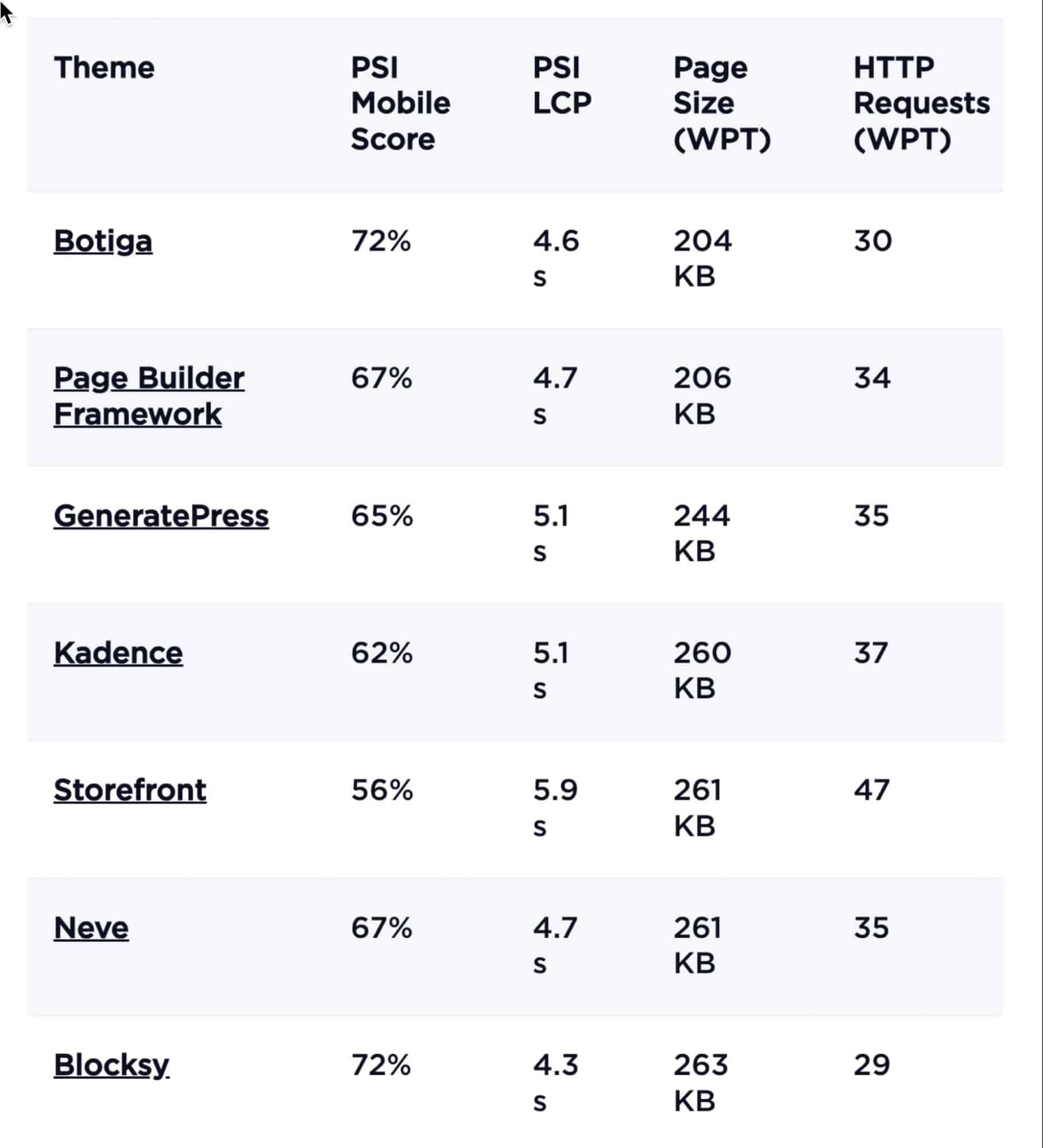
In combinatie met een paginabouwer zoals Elementor of Beaver Builder kun je bijna elke site maken. We raden aan om paginabouwers links te laten liggen om bloat (onnodige code en features die je site alleen maar vertragen) te verminderen. Ga in plaats daarvan voor een thema dat de blokeditor Gutenberg van WordPress ondersteunt.
Er zijn gratis en premium thema’s, het is raadzaam om ongeacht het thema dat je gebruikt er een te kiezen die gebouwd is voor het runnen van een e-commerce site, zodat je geen externe plugins hoeft te installeren om alle features te krijgen die je nodig hebt.
Als je weinig budget hebt, kun je prima beginnen met een gratis thema en later upgraden naar een premium oplossing.
Om een thema te kiezen, raden we je aan een lijst te maken van alle features die je nodig hebt in je webwinkel. Ga dan voor een thema dat de meeste features biedt die je nodig hebt. Zo ben je minder afhankelijk van multifunctionele thema’s en externe plugins met veel bloat.
De prestaties van je WooCommerce site worden rechtstreeks beïnvloed door het thema dat je kiest, dus hoe lichter het thema, hoe beter de prestaties. Om een idee te krijgen van hoe zwaar het thema is, kun je de demo-snelheid testen met Google’s PageSpeed Insight.
Dit brengt ons bij de volgende suggestie.
4. Wees voorzichtig met plugins en WooCommerce extensies
WordPress heeft meer dan 60.000 gratis plugins in de bibliotheek. Er zijn zelfs nog meer premium plugins die je verspreid over het internet kan vinden. Het is dus gemakkelijk om je te laten meeslepen en er tientallen te installeren.
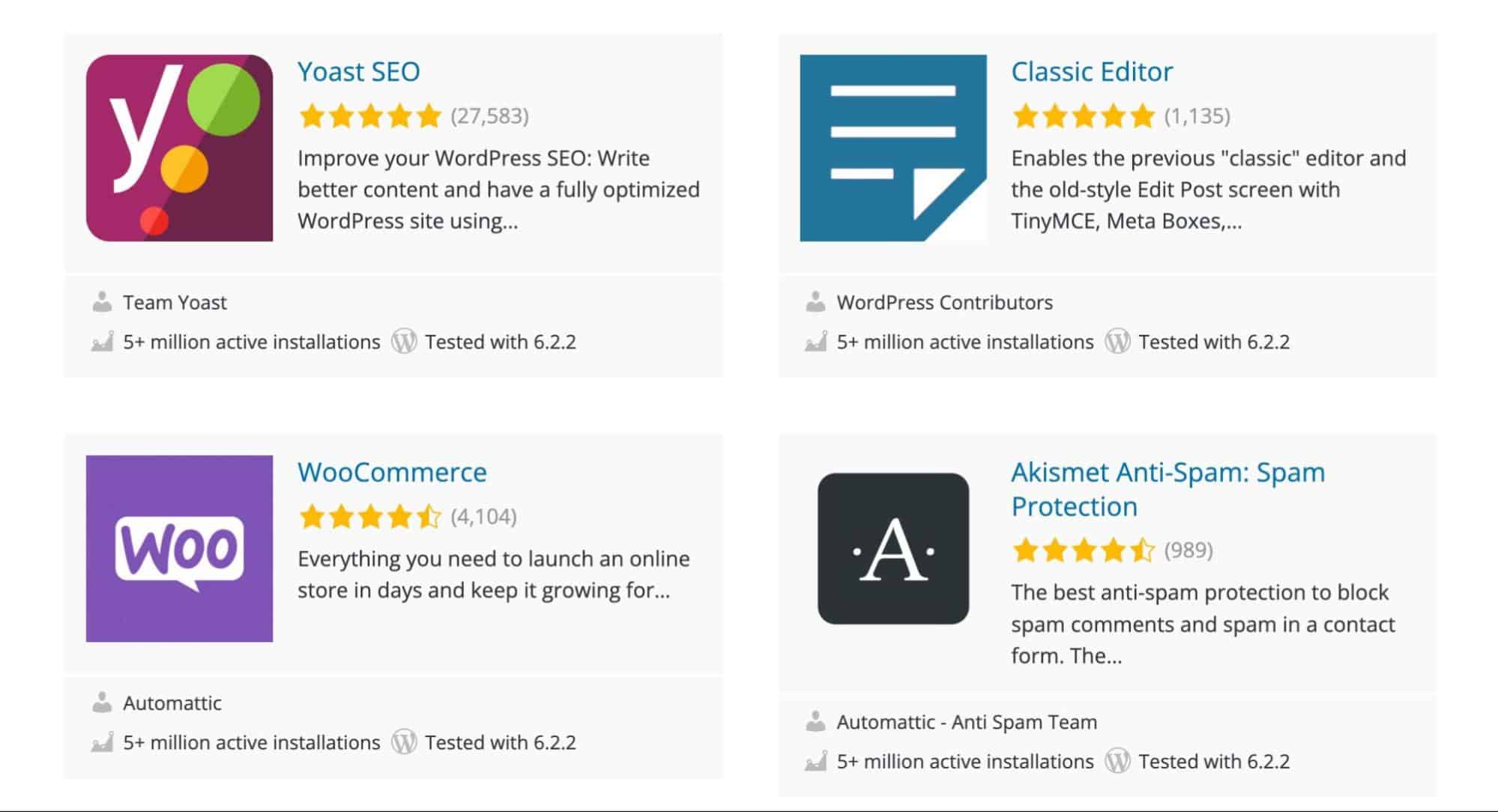
Veel populaire plugins, vooral op het gebied van prestaties en beveiliging, werken niet goed in bepaalde hostingomgevingen.
De functionaliteit van WooCommerce kan worden uitgebreid met een groot aantal gratis en premium WooCommerce extensies. Ze werken op dezelfde manier als plugins.
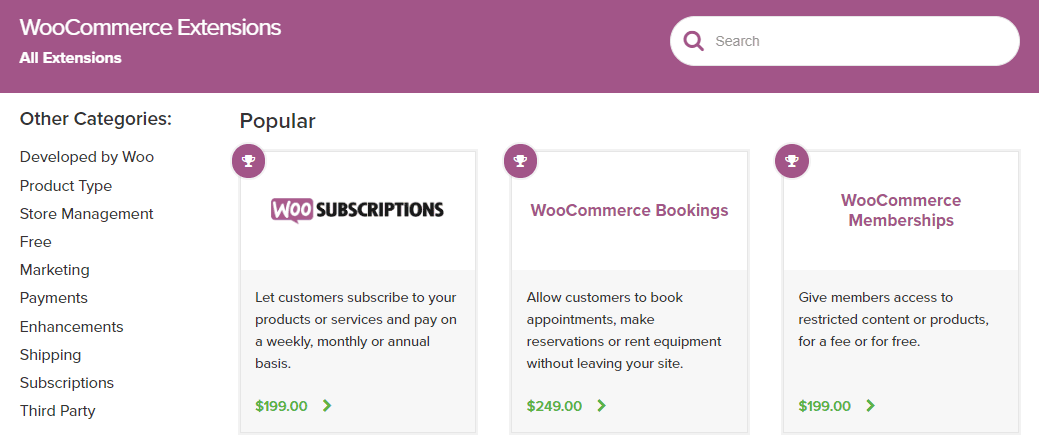
In tegenstelling tot wat vaak wordt gedacht, zorgt het aantal plugins dat je installeert niet altijd voor prestatieproblemen. Maar dit geldt alleen zolang de plugins zijn gebouwd met goede code.
Het controleren van elke plugin die je installeert op kwaliteit wordt een gedoe als het er te veel zijn. En dan moet je uiteraard de vaardigheden en expertise hebben om ze grondig te controleren.
Een paar plugins veroorzaken zelfs conflicten met andere plugins. Als je tientallen plugins op je site hebt, neemt de kans op een pluginconflict exponentieel toe.
Wees daarom slim over het soort plugins en WooCommerce extensies dat je installeert.
Als je Kinsta als hostingoplossing gebruikt, heb je bovendien niet meerdere plugins nodig om Edge Caching, backups, beveiliging of snelheid te verbeteren. Deze features zijn geïntegreerd in de hostingoplossing, wat resulteert in een snellere website.
5. Verhoog het WordPress geheugenlimiet
WordPress wijst standaard 32 MB geheugen toe voor PHP. Als het in de problemen komt, zal het automatisch proberen deze limiet te verhogen naar 40 MB (voor een enkele site) of 64 MB (voor een Multisite).
In de meeste gevallen zal deze geheugenlimiet niet genoeg zijn voor een WooCommerce site. Je kunt zelfs een foutmelding krijgen op je dashboard, zoals:
“Allowed memory size of xxxxxx bytes exhausted”
Het is aan te raden om deze limiet te verhogen naar 256 MB. Maak altijd een backup van een bestand voordat je het bewerkt. Mocht er iets misgaan, dan kun je het bewerkte bestand vervangen door het originele.
6. Comprimeer afbeeldingen en optimaliseer de levering
Afbeeldingen maken het grootste deel uit van de paginagrootte van een website, en dat geldt zeker voor een e-commerce site. WooCommerce sites staan vol met productafbeeldingen en banners.
Als je afbeeldingen niet optimaliseert voor grootte en levering, kunnen ze je website zo langzaam als een slak maken 🐌
HTTPArchive houdt de grootte en hoeveelheid van veel populaire webpagina’s bij. Hier is een visuele weergave van de staat van WordPress sites:
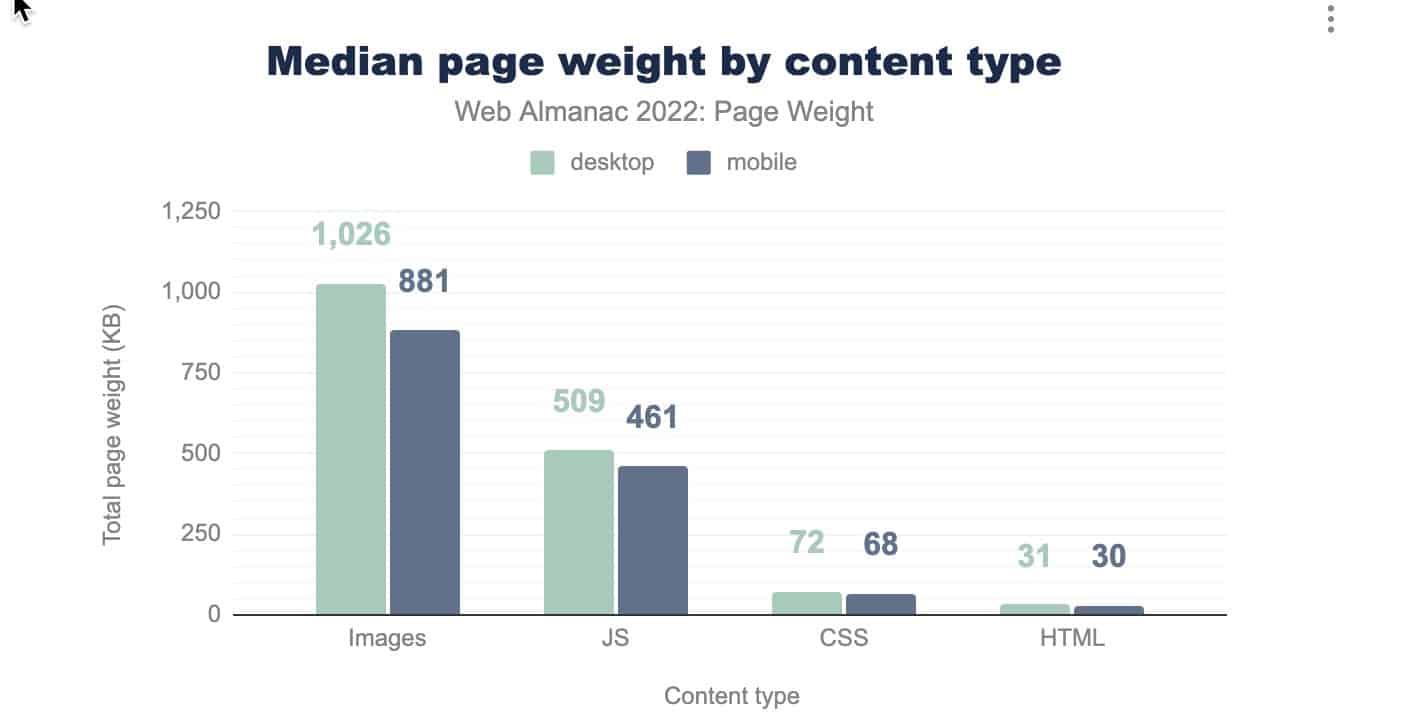
Volgens HTTP Archive’s State of Images rapport kun je 545 KB per pagina besparen door verborgen en offscreen afbeeldingen te lazyloaden.
Door je JPEG compressie in te stellen op 85 of lager kun je nog eens 40,3 KB per pagina besparen. Deze gegevens komen rechtstreeks van Lighthouse, Google’s snelheidstestprogramma voor mobiele websites.
Volg deze 5 regels om afbeeldingen te optimaliseren voor je WooCommerce winkel (en het web in het algemeen):
- Kies het juiste format voor je afbeeldingen (JPEG, PNG, SVG, WebP).
- Comprimeer de afbeeldingen efficiënt met de juiste tools.
- Gebruik responsieve afbeeldingen om de levering voor verschillende apparaten te optimaliseren.
- Lazyload offscreen en verborgen afbeeldingen.
- Gebruik een CDN om je afbeeldingen snel op te leveren.
WooCommerce 3.3 introduceerde verbeteringen in de afbeeldingsgrootte, zoals het tijdens het proces wijzigen van de grootte van miniaturen, het oplossen van wazige afbeeldingen en het wijzigen van de grootte van miniaturen op de achtergrond. Al deze features maken het gebruik van een plugin zoals Regenerate Thumbnails voor WooCommerce-gerelateerde afbeeldingen overbodig.
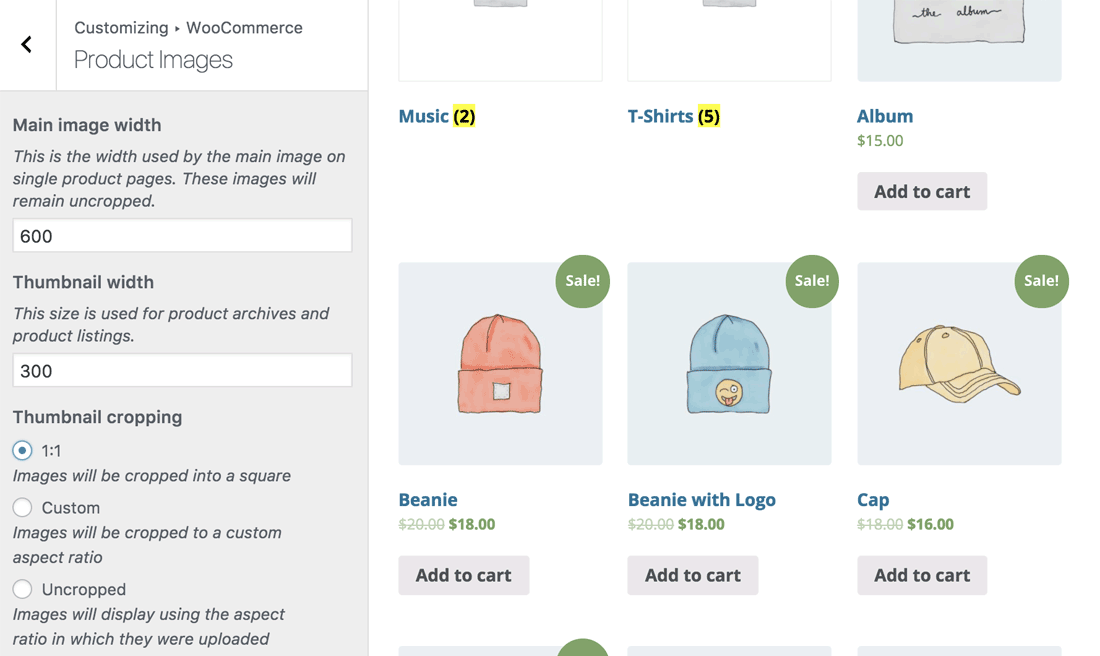
Als je begint met een nieuwe installatie, kun je je afbeeldingen comprimeren voordat je ze uploadt naar je site. Hier zijn enkele van de beste online aanbevelingen voor afbeeldingscompressie:
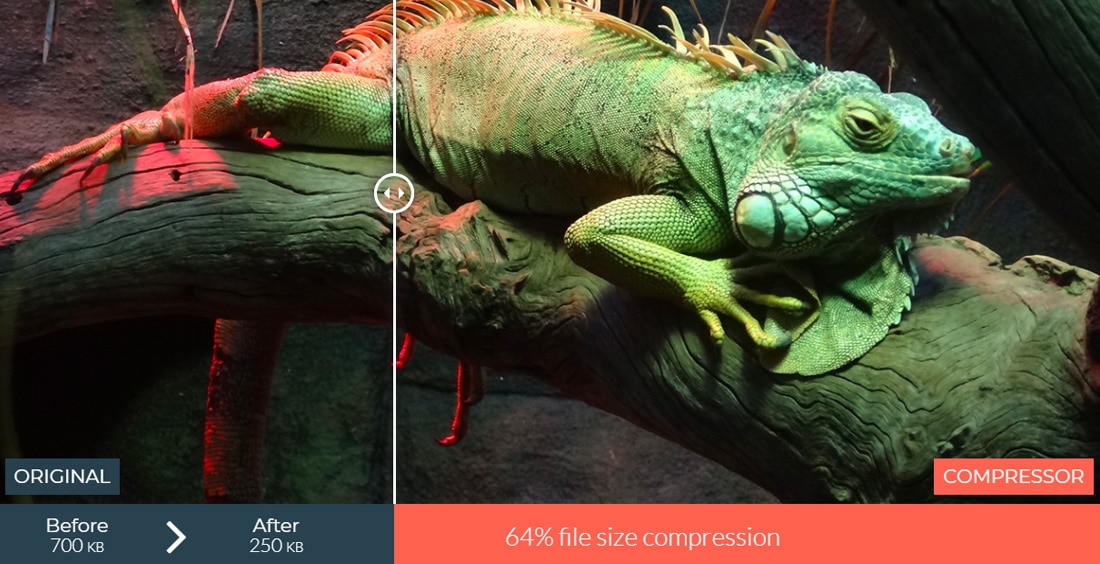
Heb je al veel afbeeldingen op je site staan? Dan kun je een WordPress plugin gebruiken om het optimaliseren van afbeeldingen te automatiseren. Dit zijn de plugin’s die in onze ervaring het beste presteerden:
De meeste van deze plugins maken ook lazyloading voor afbeeldingen mogelijk. Met de release van WordPress 5.5 werd lazy loading onderdeel van de coreversie, waardoor het heel eenvoudig te implementeren is.
Nog een laatste opmerking over het optimaliseren van afbeeldingen: vermijd zoveel mogelijk het gebruik van plugins voor het comprimeren van afbeeldingen, vooral degenen die de resources van je server gebruiken om de afbeeldingen te comprimeren.
Gebruik in plaats daarvan een service die de taak van het comprimeren van afbeeldingen uitbesteedt aan een externe server. Of nog beter, verklein en comprimeer je afbeeldingen voordat je ze naar je website uploadt.
Voor een uitgebreide handleiding is het artikel van Kinsta over afbeeldingsoptimalisatie voor web en prestaties een goede bron om mee te beginnen.
7. Lever statische resources via CDN
Een Content Delivery Network (CDN) is een groep servers die zich strategisch over de hele wereld bevinden. Deze serverlocaties staan bekend als Points of Presence (PoP’s).
De primaire feature van een CDN is het cachen en leveren van statische resources zoals afbeeldingen, JavaScript, CSS, enz. Krachtigere CDN’s kunnen ook dynamische inhoud hosten en leveren, zoals audio en video.
Zelfs als je site op de snelste server ter wereld draait, wordt hij nog steeds beperkt door zijn geografische locatie. Een WordPress CDN verkleint de afstand tussen de individuele gebruiker en de resources van de site, waardoor zowel de netwerkvertraging als de time to first byte (TTFB) afneemt.
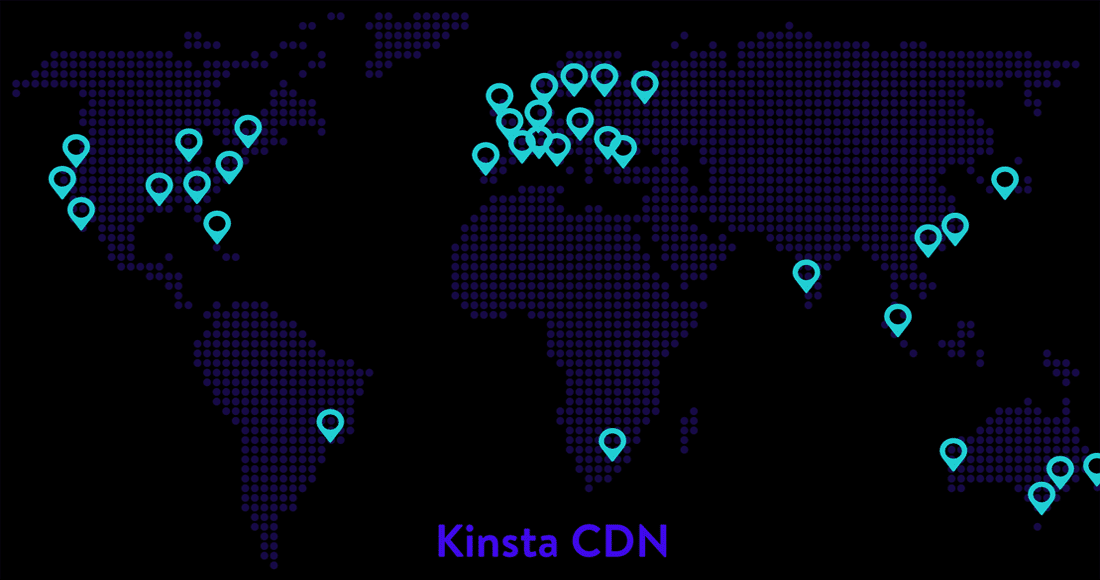
Afhankelijk van waar het verzoek vandaan komt, wijst het automatisch de dichtstbijzijnde CDN PoP toe om de resources vanuit de cache af te leveren. Het resultaat is een snellere website en een betere gebruikerservaring.
Je WooCommerce winkel kan op maximale snelheid draaien dankzij onze 260+ CDN PoP’s.
Als je WooCommerce winkel bijvoorbeeld wordt gehost op een server in de VS en een gebruiker uit India probeert je website te openen, dan levert het CDN de assets van de website vanaf de dichtstbijzijnde PoP. Hier zou dat Bengaluru (India) zijn.
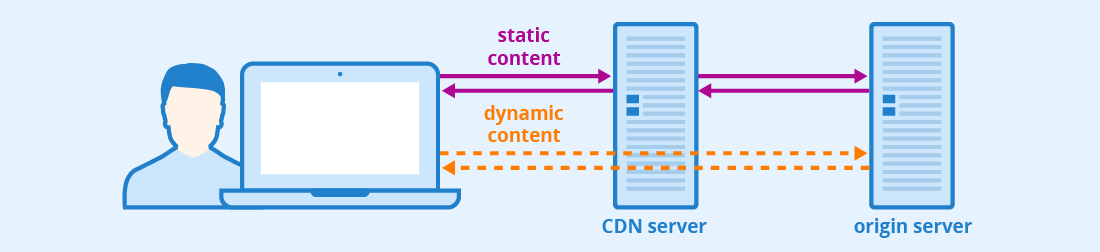
Als algemene regel geldt: hoe hoger het aantal PoP’s en hoe breder hun wereldwijde spreiding, hoe sneller je website wordt voor je gebruikers.
Kinsta heeft zijn CDN op de proef gesteld en de resultaten spreken voor zich. Voor gebruikers op geografische locaties die aanzienlijk verder verwijderd zijn van de hostingserver, verminderde het gebruik van een CDN de laadtijd van de site met meer dan 50%.
Naast caching hebben veel CDN’s ook andere prestatieverbeterende features, zoals superieure on-the-fly afbeeldingscompressie, HTTP/3 ondersteuning, hotlinkbeveiliging en extra beveiliging.
Om de snelheid van je WooCommerce winkel te verbeteren, is het aan te raden om een snelle CDN te gebruiken. Kinsta biedt een krachtig CDN, ondersteund door Cloudflare, dat zonder extra kosten beschikbaar is voor alle klanten van Kinsta. Dit CDN bedient je content vanaf 260+ PoP’s wereldwijd, wat bijdraagt aan betere prestaties.
8. Verwijder ongebruikte scripts en stylesheets
De meeste WordPress thema’s en plugins laden scripts en stylesheets op alle pagina’s van je site. Ze laden deze onderdelen zelfs als ze niet worden gebruikt op de pagina.
Contact Form 7 bijvoorbeeld laadt zijn scripts en stylesheets op elke pagina. De formulieren worden alleen gebruikt op de contactpagina, maar de onderdelen worden op alle pagina’s geladen. Heel onnodig!
Door deze ongebruikte assets van pagina’s te verwijderen, kun je bloat verminderen en de snelheid waarmee pagina’s laden verbeteren, waardoor je website sneller laadt en minder resources nodig heeft. WooCommerce en de bijbehorende extensies (zoals Smart Coupons en Follow-Ups) zijn gevoelig voor dit probleem.
Het is bijvoorbeeld niet nodig om scripts met betrekking tot betalingsgateways te laden op de startpagina of winkelpagina van je winkel. Je kunt het laden van dergelijke scripts beperken tot de afreken- en orderbevestigingspagina’s. Verwijder ook scripts en stijlen voor schuifbalken en carrousels van je afrekenpagina.
Als je wilt weten welke onderdelen je moet verwijderen, kijk dan naar de watervalgrafiek in het rapport van je website snelheidstest. Dat geeft je een idee van de onnodige assets die worden geladen.
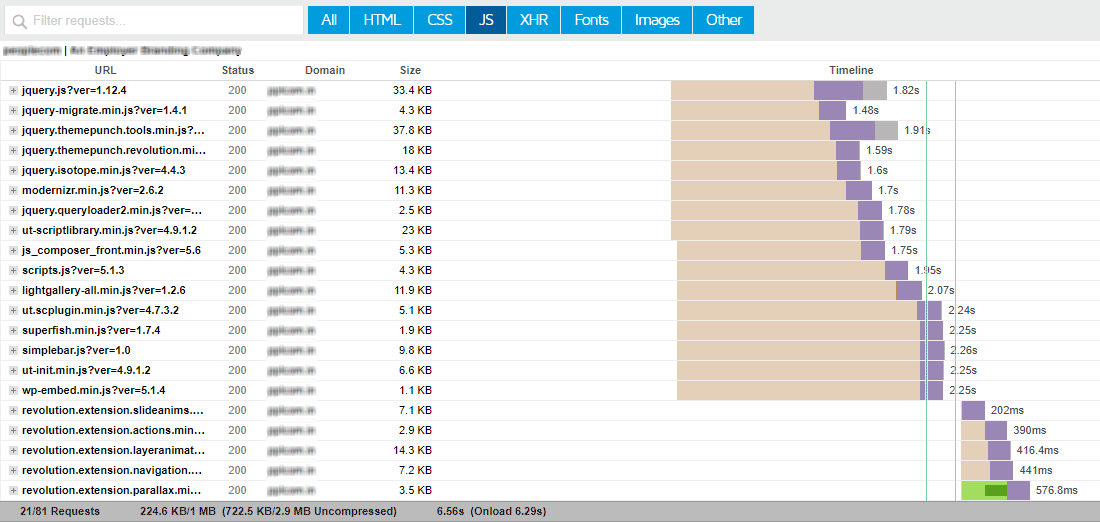
Het tabblad Network onder DevTools van de Chrome browser is ook een goede plek om te beginnen. Het geeft je een uitgebreid overzicht van hoe en wat een webpagina laadt.
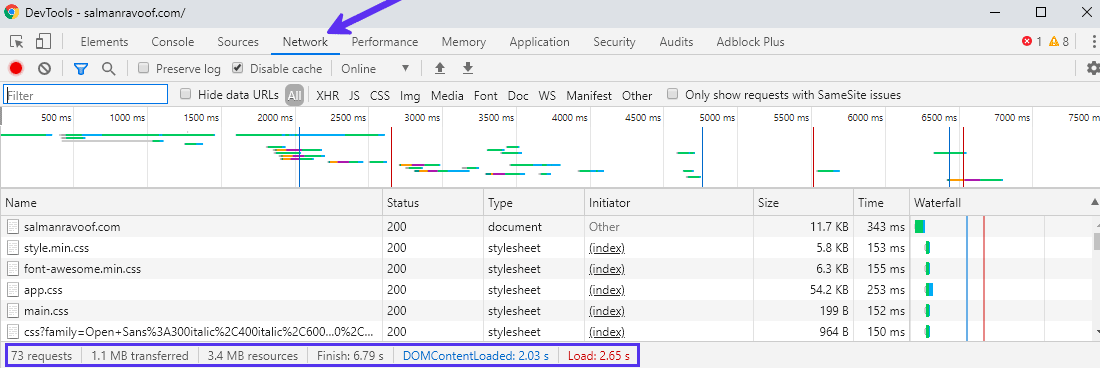
Verwijder de scripts en stijlen die niet nodig zijn voor het functioneren van de pagina. Begin met het optimaliseren van je homepagina en landingspagina’s, omdat dit de eerste ingangen zijn voor de meeste van je gebruikers.
Je kunt wp_dequeue_script en wp_dequeue_style features gebruiken om scripts en stijlen te verwijderen die je niet nodig hebt. Een eenvoudige manier om hetzelfde te bereiken is met een plugin genaamd Asset CleanUp: Pagina Speed Booster.
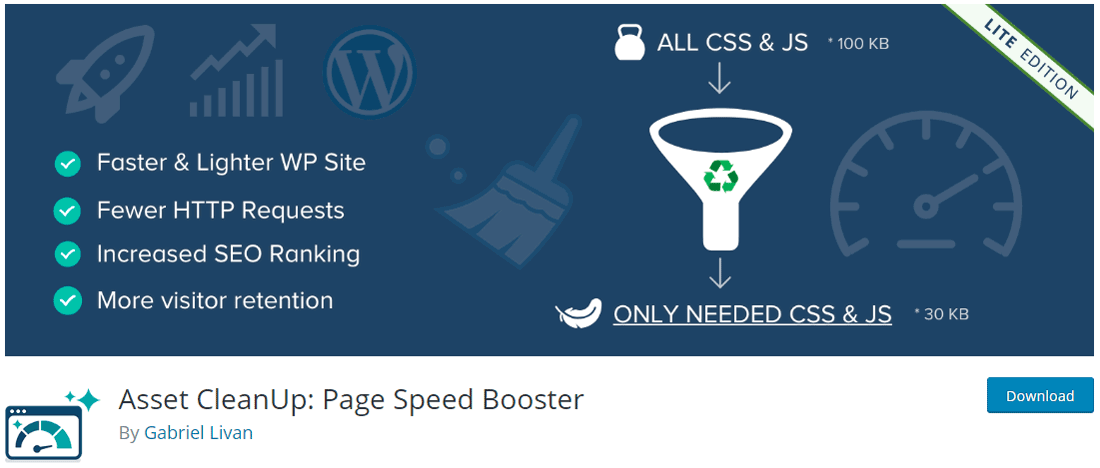
Asset CleanUp scant alle scripts en stylesheets die op een pagina worden geladen. Je kunt degene die niet gebruikt worden op de pagina uitschakelen. Test de pagina op goede vormgeving en functionaliteit zodra je klaar bent met de wijzigingen.
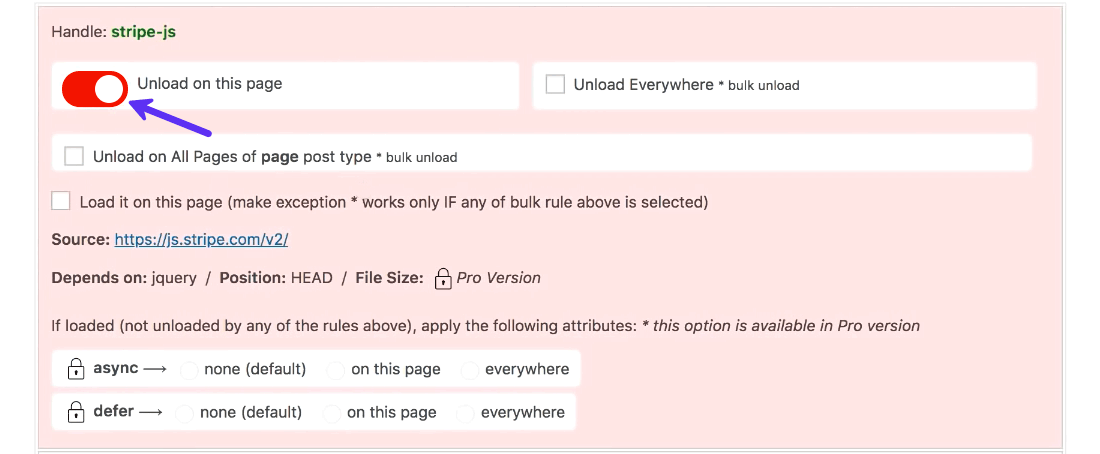
Met de pro versie van de plugin kun je async of defer attributen instellen voor de assetser . Door deze instelling toe te passen verwijder je JavaScript uit het kritieke renderpad van de pagina. Het zou moeten helpen bij het verbeteren van de waargenomen laadtijd van je site.
Door onnodige CSS- en JS assets te verwijderen, maakt je website minder HTTP verzoeken.
Voor een gratis alternatief kun je de combinatie van Autoptimize en Async JavaScript plugins gebruiken om dezelfde resultaten te krijgen. Als je voor de Autoptimize plugin kiest, is hier onze volledige stap-voor-stap handleiding over de beste instellingen.
9. HTTP/2 is essentieel, maar HTTP/3 wordt aanbevolen
Als we dit artikel een paar jaar geleden hadden geschreven, hadden we dit gedeelte “Verminder het aantal HTTP verzoeken” genoemd. Dankzij substantiële verbeteringen in de manier waarop browsers communiceren met websites (en vice versa), is de noodzaak voor deze optimalisatie nu achterhaald.
HTTP 1.1, voltooid in 1997, werd verbeterd door HTTP/2 in 2015 om de snelheid, efficiëntie en veiligheid te verhogen met features zoals multiplexing en proactieve serverpushes. HTTP/3, de nieuwste versie, bouwt voort op QUIC om de prestaties en beveiliging te verbeteren door middel van verbeterde verbindingsopbouw, minder head-of-line blocking en verbeterde encryptie.
Alles komt neer op één cruciaal voordeel: websites laden sneller, zelfs als ze verschillende soorten resources hosten.
WooCommerce winkels hebben meestal veel resources zoals afbeeldingen, stylesheets en scripts. Sites als deze hebben veel baat bij het gebruik van HTTP/3.
Op dit moment ondersteunt elke grote browser HTTP/2. Maar er is geen reden waarom je niet zou profiteren van de enorme prestatie- en beveiligingsvoordelen van HTTP/3.
Als je hostingprovider HTTP/3 nog niet ondersteunt, ga dan op zoek naar een nieuwe. Kinsta ondersteunt HTTP/3 en TLS 1.3 op al haar servers en CDN.
10. Cache WooCommerce om het te versnellen
Caching is het tijdelijk opslaan van resources (cache) van één verzoek zodat volgende (gelijkwaardige) verzoeken snel kunnen worden uitgevoerd. De cache kan worden opgeslagen op de server of op het apparaat van de gebruiker.
Het is een van de eenvoudigste manieren om je WooCommerce winkel te versnellen. En het is ook de belangrijkste. Voor klanten van Kinsta is er ingebouwde pagina caching op serverniveau naast Edge Caching om resources in de cache op te slaan en de tijd die nodig is om WordPress HTML vanuit de cache te leveren met gemiddeld meer dan 50% te verminderen!
Wanneer een gebruiker een website opvraagt, haalt de DNS server de webpagina op van de hostingserver en de applicatie op de webserver verwerkt scripts, bevraagt de database en bouwt de webpagina, die wordt gerenderd en getoond aan de gebruiker door de browser.
Maar dat is slechts één verzoek van één gebruiker. Wat als er meerdere aanvragen zijn van duizenden gebruikers tegelijkertijd? Dat belast de server enorm, wat uiteindelijk leidt tot een tragere website.
Dit is waar caching te hulp schiet. Het vermindert de hoeveelheid werk die nodig is om een pageview te genereren, waardoor WordPress minder afhankelijk wordt van PHP en een database. Caching zorgt ervoor dat WordPress bijna net zo snel presteert als statische websites, zo niet hetzelfde.
Er zijn twee belangrijke soorten webcaching, elk met zijn eigen subsets:
Server-side caching
Client-side caching
Caching zorgt er niet alleen voor dat de website sneller laadt, maar vermindert ook de belasting op de server. Kinsta’s diepgaande artikel over WordPress cache is een goede bron voor een gedetailleerde uitleg.
Als je WooCommerce winkel wordt gehost bij Kinsta, wordt caching op serverniveau geïmplementeerd om caching automatisch af te handelen. Je hoeft dus geen caching plugin te gebruiken.
Kinsta configureert de cache regels om naadloos samen te werken met WooCommerce. Dit zorgt ervoor dat je gebruikers een soepele kassa-ervaring hebben zonder haperingen.
Bovendien helpt de feature Early Hints, een moderne webstandaard, direct bij het verbeteren van hoe snel pagina’s laden door extra informatie te geven over welke resources vooraf geladen moeten worden, wat resulteert in een snellere pagina rendering.
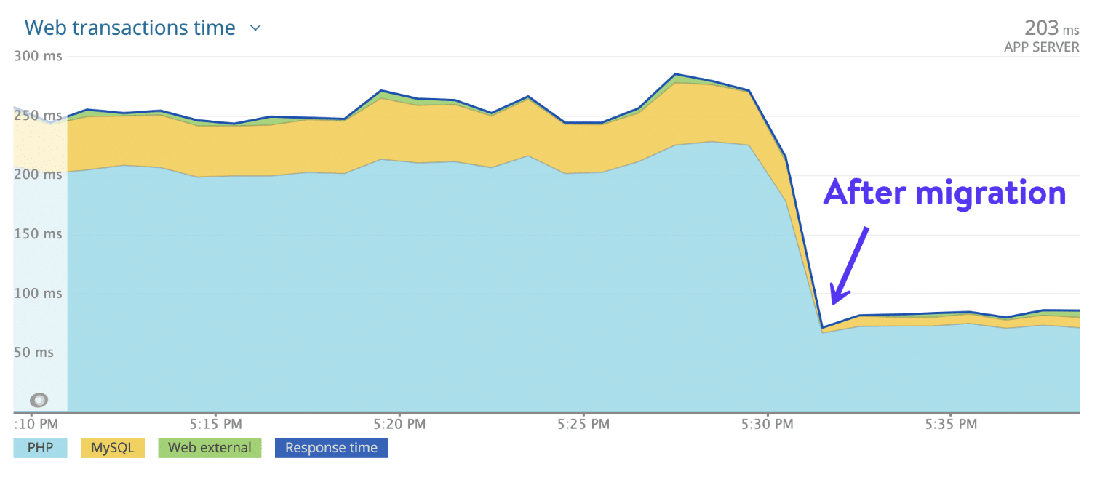
Als je hostingprovider niet zorgt voor caching op serverniveau, dan ben je afhankelijk van externe cachingplugins om het werk voor je te doen. Hoewel ze geen ideale oplossing zijn, is iets altijd beter dan niets.
Hier zijn onze top aanbevelingen voor WordPress cachingplugins:
- WP Rocket (premium)
- W3 Total Cache (gratis)
- Cache Enabler (gratis)
Bekijk voor meer opties Kinsta’s artikel over WordPress cachingplugins.
11. Maak je WooCommerce database schoon
Een database is een georganiseerde verzameling van alle gegevens van je website. In een WooCommerce winkel bevat deze:
- Site-inhoud zoals productpagina’s, categorieën, tags, gebruikersgegevens, beoordelingen, sitebrede instellingen, thema, plugins, enz.
- Transactiegegevens zoals bestelgegevens, betalingen, voorraad, enz.
Elke keer dat een gebruiker je winkel bezoekt, vraagt hij de inhoud van je site op, die meestal statisch is en niet veel verandert. Maar als ze een bestelling plaatsen, doen ze een dynamische aanvraag.
Als je de database van je winkel niet optimaliseert, kan het te lang duren om deze verzoeken te verwerken. Uiteindelijk leidt een trage reactietijd van de server tot een trage website. Daarom moet je de database opschonen en optimaliseren door onnodige rommel te verwijderen.
Er zijn verschillende manieren om databaseoptimalisatie uit te voeren, en die zullen we in de volgende secties bespreken. Maar je beste kans is om je database te verbeteren met een superieure host. Kinsta biedt bijvoorbeeld continue MySQL databaseoptimalisatie en backups op alle sites om de databaseprestaties te optimaliseren. Op deze manier heb je om te beginnen de meeste databaseplugins niet nodig. Bovendien hoef je bij managed hosting met Kinsta niet zelf de backups te controleren en de optimalisatie te beheren. Het wordt allemaal voor je gedaan.
Naast de optimalisaties die Kinsta voor je uitvoert, zijn hier 6 manieren om WooCommerce te versnellen en je database te finetunen:
Verwijder oude revisies
Als je WooCommerce winkel al een tijdje bestaat, zullen de pagina’s, berichten en producten gevuld zijn met oude revisies. Het is tijd om deze op te ruimen.
De eenvoudigste manier om dit te doen is met plugins zoals WP-Sweep of WP Rocket.
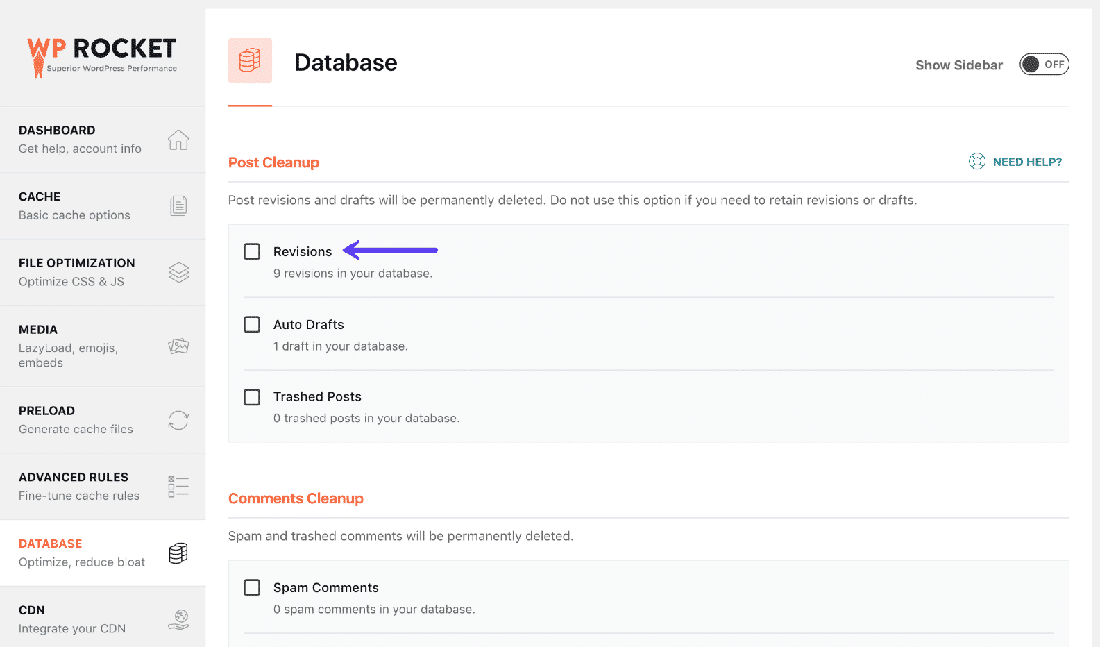
Als je handig bent met WP-CLI, dan kun je ook via SSH verbinding maken met je server en een paar eenvoudige commando’s uitvoeren om hetzelfde te doen. Hier lees je hoe je dat kunt doen.
Beperk het aantal opgeslagen revisies
Je kunt voorkomen dat je veel oude revisies hebt door het aantal revisies te beperken voor berichten en pagina’s. Als je geneigd bent om de inhoud van je site vaak bij te werken, helpt dit om te voorkomen dat revisies uit de hand lopen.
Een eenvoudige manier om de limiet in te stellen is door het onderstaande codefragment toe te voegen aan je wp-config.php bestand. Zorg ervoor dat je het toevoegt vóór de regel waar ABSPATH is gedefinieerd.
define('WP_POST_REVISIONS', 15);Ik heb de limiet ingesteld op 15 in de code hierboven. Je kunt het veranderen in elk aantal revisies dat je wilt, maar probeer het onder de 15 te houden.
Je kunt ook een gratis plugin gebruiken zoals WP Revisions Control gebruiken om hetzelfde te doen.
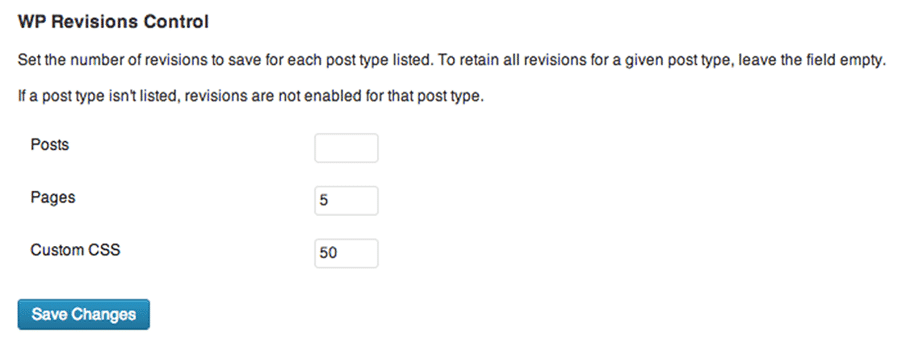
Schakel revisies helemaal uit (als ze onnodig zijn)
Je kunt revisies helemaal uitschakelen op je site. Je hoeft alleen maar de volgende code toe te voegen aan je wp-config.php bestand. Zoals eerder, zorg ervoor dat je dit fragment toevoegt boven de regel waar ABSPATH is gedefinieerd.
define('WP_POST_REVISIONS', false);Of je kunt een gratis plugin gebruiken zoals Disable Post Revision om hetzelfde met één klik te doen.
Voordat je revisies uitschakelt, raden we je aan om alle oude revisies die nog aanwezig zijn te verwijderen. Op die manier is de database van je site voortaan helemaal vrij van revisies.
Ruim verlopen transients op
Transients zijn gegevens in de cache die zijn opgeslagen met een aangepaste naam en een verloopperiode. Ze worden meestal opgeslagen in de WordPress database onder de wp_options tabel.
Transients zijn vergelijkbaar met Options, behalve dat ze een toegevoegde eigenschap van verlooptijd hebben. Ze zijn handig voor het opslaan van tijdelijke gegevens, zoals reacties van een externe API of grote query’s.
De WordPress Transients API definieert hoe je met transients omgaat en hoe je verlopen transients automatisch verwijdert. Dingen gaan echter niet altijd zoals gepland.
Soms kan een corrupte transientcache bijna een miljoen junkentries creëren zonder het einde in zicht. Klantsessies kunnen zich na verloop van tijd opstapelen, waardoor duizenden onnodige rijen in je databasetabellen ontstaan. In zulke gevallen kan een opgeblazen database zorgen dat je site down gaat.
De gratis Delete Expired Transients plugin is een eenvoudige manier om alle verlopen transients te verwijderen.
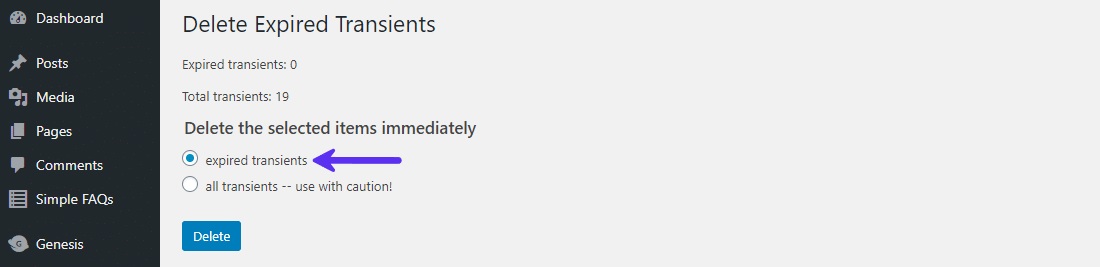
Maak je databasetabellen schoon
Je WooCommerce database slaat alles op wat nodig is om je webwinkel te laten draaien. Als er gegevens worden toegevoegd, verwijderd en verplaatst in de tabellen van je database, wordt deze inefficiënt en worden er veel dingen opgeslagen die niet belangrijk zijn voor je winkel.
Je moet deze onnodige gegevens verwijderen door je databasetabellen op te schonen. Vooral de tabel wp_options tabel in het bijzonder is gevoelig voor opgeblazen raken en het schaden van de databaseprestaties.
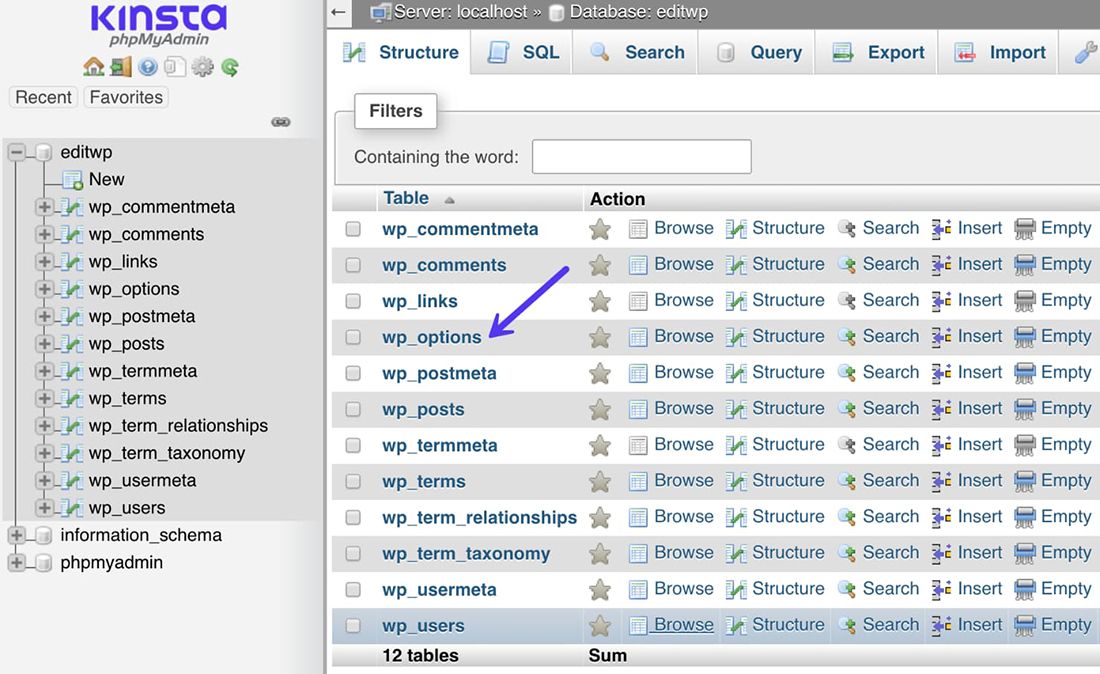
Het bijhouden van de database is essentieel om je WordPress site snel te laten draaien.
Het handmatig optimaliseren van je database is een tijdrovend proces. Je kunt de gratis WP-Optimize plugin gebruiken om te controleren welke databasetabellen onnodige gegevens bevatten en die verspilde ruimte te verwijderen. Het kan ook opslagruimte terugwinnen die verloren is gegaan door gegevensfragmentatie.
Je kunt WP-Optimize inplannen om je database regelmatig op te schonen en te optimaliseren.
Schakel niet-kritische features uit die de database belasten
WooCommerce thema’s en plugins worden geleverd met een heleboel coole features die in het begin geweldig lijken, maar uiteindelijk de database onderuit halen.
Een voorbeeld is het gebruik van Populaire Producten en Gerelateerde Producten plugins. Deze features kunnen enorme sitebrede zoekopdrachten veroorzaken, vooral als je veel producten hebt. Als je deze features nodig hebt, probeer ze dan handmatig in je pagina’s in te voegen. Plugins zoals Advanced Custom Fields kunnen hier enorm bij helpen.
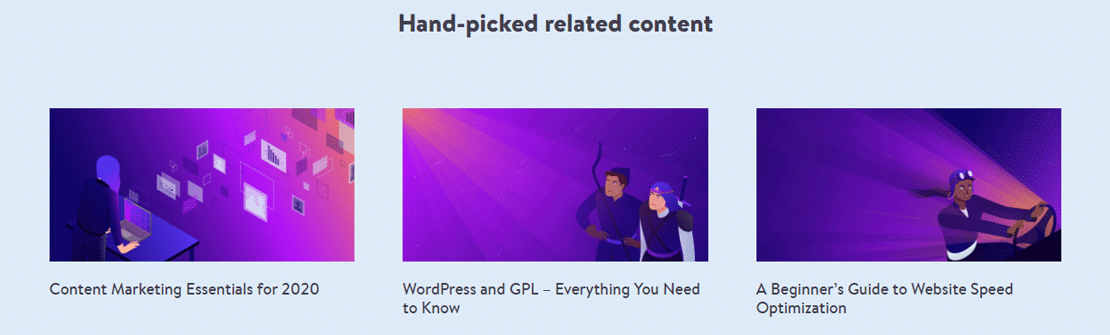
Een ander voorbeeld zijn plugins voor afbeeldingsoptimalisatie die afbeeldingen comprimeren op dezelfde server waar de site wordt gehost, in plaats van dit extern te doen. Dit verbruikt uiteindelijk veel resources van je server.

Blijf ook uit de buurt van plugins die tellers aan je site toevoegen. Bijvoorbeeld het toevoegen van het aantal weergaven/posts/commentaren naast een gebruikersnaam. Een lange discussie met meerdere gebruikers belast je database om deze getallen te berekenen.
Dit advies geldt ook voor het gebruik van sociale tellers. Minimaliseer het gebruik van automatisch gegenereerde tellers om de databaseprestaties te maximaliseren.
Net als het opruimen is het finetunen van je WordPress database een continu proces.
Met dit in gedachten: Kinsta heeft een geautomatiseerd systeem geïmplementeerd om problemen met databaseprestaties tegen te gaag. Het is gebaseerd op de behoeften van je site en en het geautomatiseerde systeem scant voortdurend je MySQL database en stemt deze nauwkeurig af om optimale databaseprestaties te garanderen. Als het systeem iets ongewoons detecteert dat niet automatisch kan worden verholpen, wordt het sysadmin-team op de hoogte gebracht zodat onmiddellijk actie kan worden ondernomen.
Als je site ergens anders wordt gehost, moet je vertrouwen op tools die dat niet aan de kant van de server doen. Hier zijn een paar plugins voor databaseoptimalisatie om je werk gemakkelijker te maken:
Herinnering: Maak altijd een backup voordat je je database of WordPress core bestanden bewerkt.
12. Optimaliseer je winkel voor een mobiele ervaring
In 2022 bedroeg het aantal internetgebruikers wereldwijd 5,3 miljard, wat betekent dat ongeveer 66% van de wereldbevolking momenteel is aangesloten op het wereldwijde web:
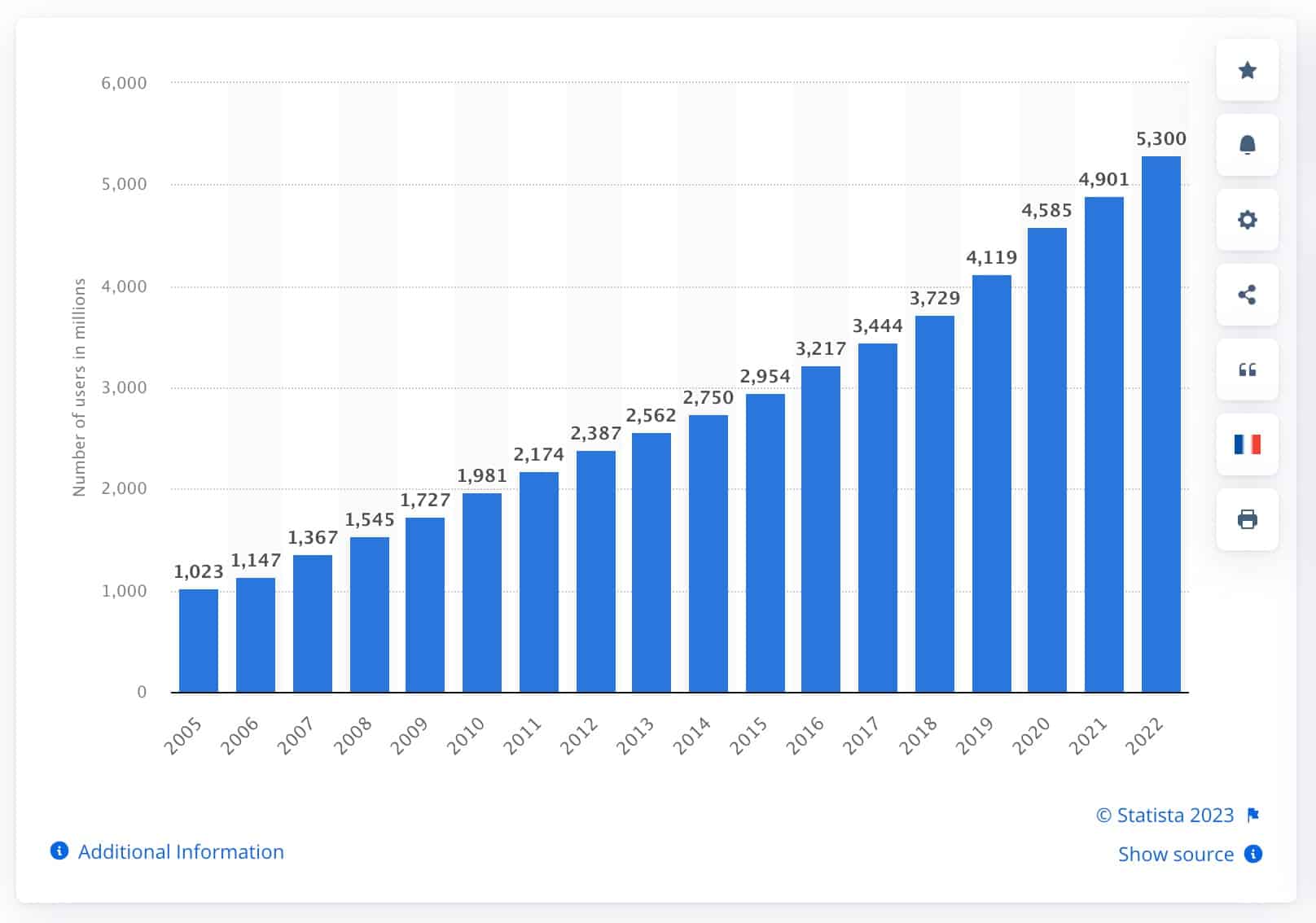
Mobiele apparaten overtroffen desktops in het wereldwijde websiteverkeer in 2019 en genereerden 52,6% van de totale pageviews. In sommige landen zoals India en Nigeria zijn mobiele telefoons goed voor meer dan 70% van de bekeken webpagina’s:
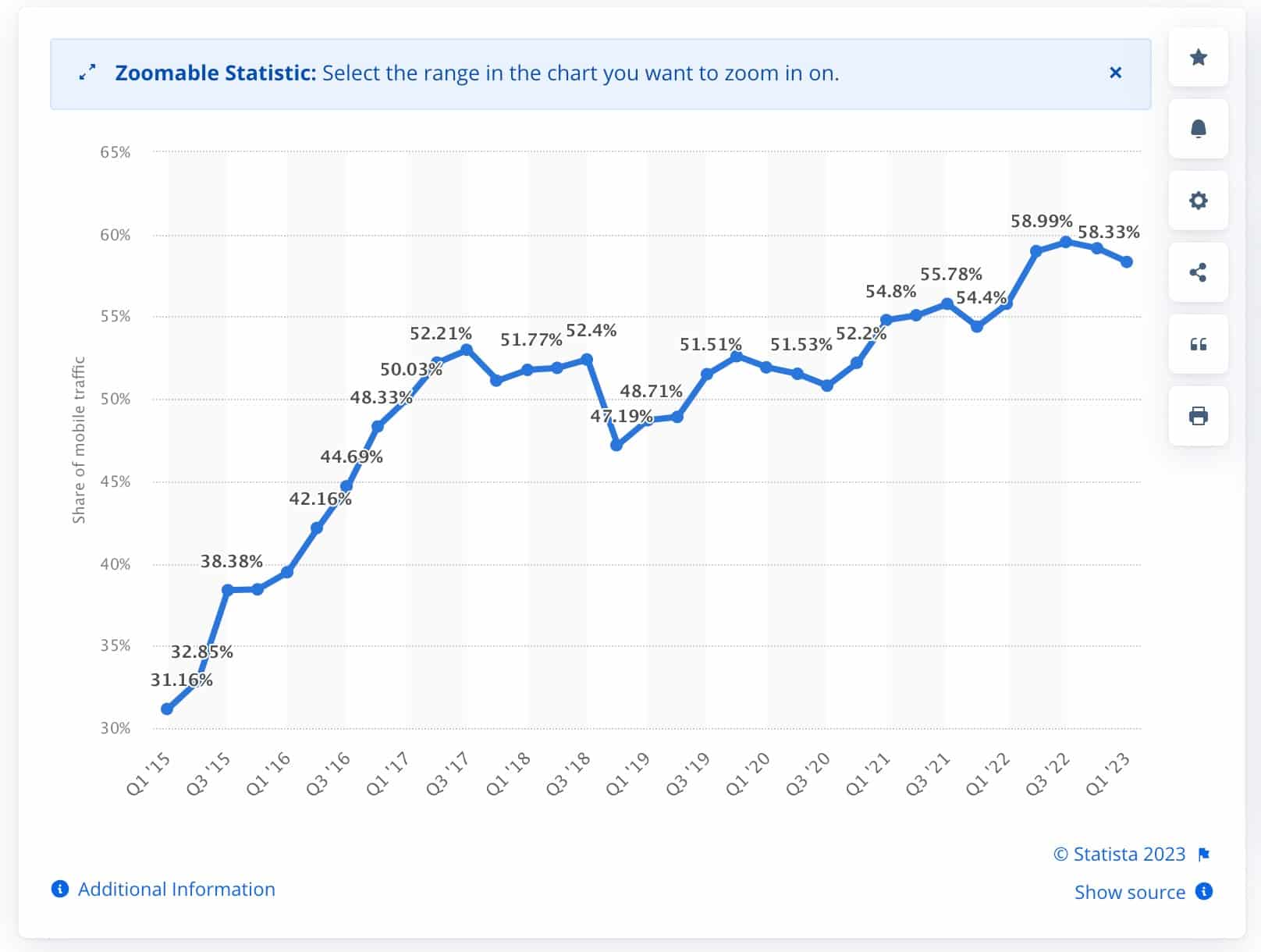
Volgens onderzoek van Statista“genereren mobiele telefoons de meeste websitebezoeken voor digitale handel over de hele wereld en zorgen ze ook voor het grootste aantal bestellingen. Vanaf het laatste kwartaal van 2022 waren smartphones wereldwijd goed voor ongeveer 74 procent van het verkeer op winkelsites en genereerden ze 63 procent van de online winkelbestellingen.”
Verrassend genoeg is het conversiepercentage voor mobiele telefoons meer dan de helft van dat van desktops. En met de modernisering en optimalisatie van smartphones en tablets is hier nog steeds fenomenale ruimte voor groei.
De snelheid van aankopen doen vanaf mobiele apparaten telt ook mee:
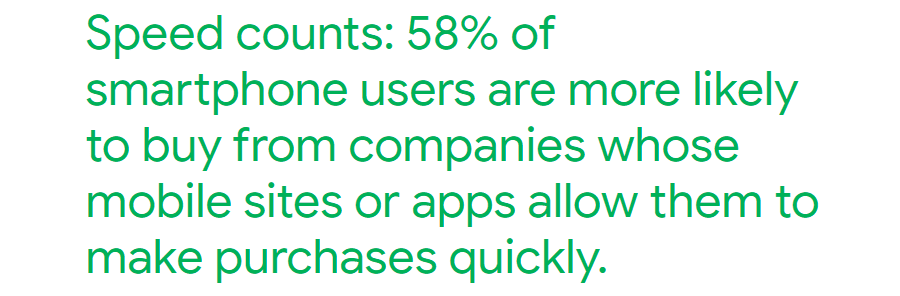
Je kunt beginnen met je WooCommerce winkel mobielvriendelijk te maken. Je kunt de Mobile Friendly Test tool van Google of de Lighthouse tool van Chrome gebruiken om te controleren of je site voldoet aan de minimale standaarden voor mobiele bruikbaarheid.
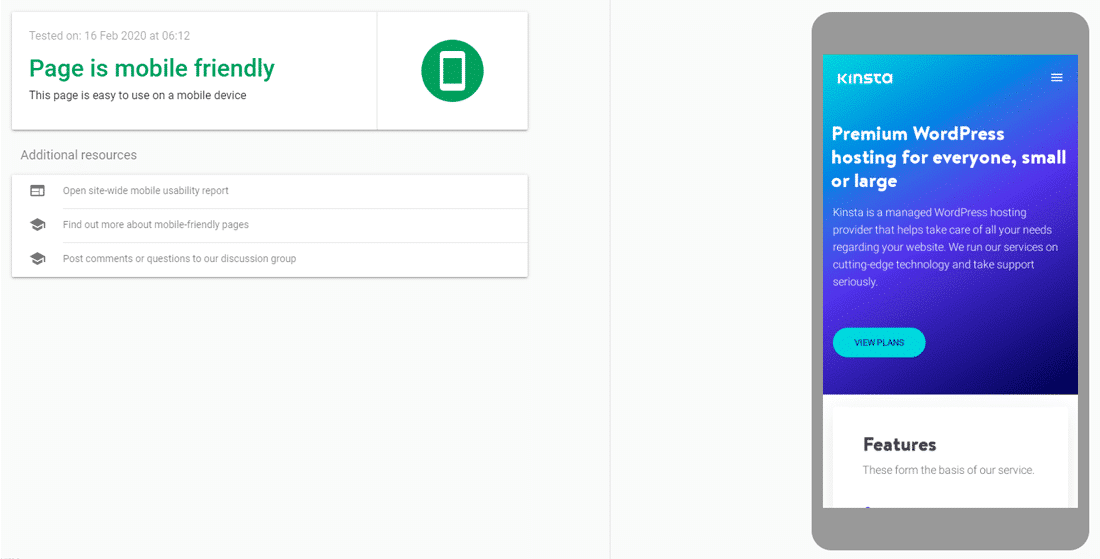
De test toont je een momentopname van hoe je website eruit ziet op een mobiel apparaat. Ook worden eventuele problemen met mobiele bruikbaarheid vermeld.
De eenvoudigste manier om je WordPress website mobielvriendelijk te maken is door een responsief thema te gebruiken. Alle thema’s die eerder in deze post zijn genoemd zijn meteen responsief en zien er geweldig uit op mobiele apparaten.
Mobiele shoppers houden er niet van om eindeloos te scrollen. Houd je winkelpagina’s daarom zo compact mogelijk. Stop ze niet vol met te veel inhoud.
Als je heel veel producten in je winkel hebt, maak het dan makkelijker voor je mobiele shoppers om ze te vinden via zoekopdrachten. Je kunt de WooCommerce Product Search plugin installeren om je klanten te helpen snel producten te vinden met live productfilters.
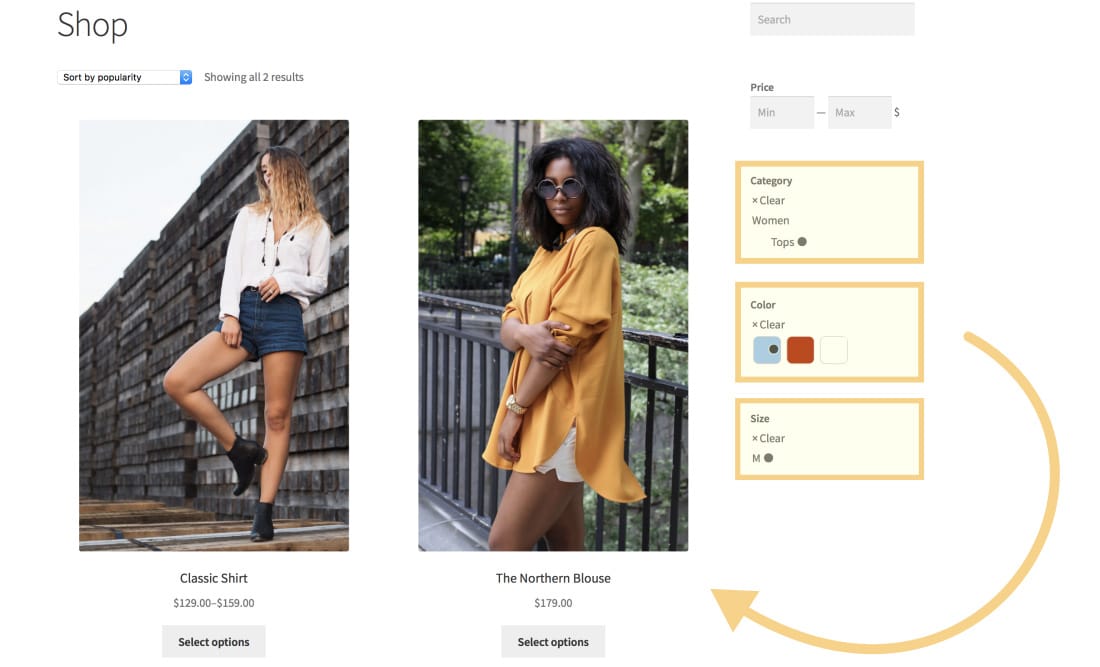
Tot slot: Stroomlijn de afrekenervaring voor je online shoppers. Hoe minder stappen er nodig zijn om een bestelling te plaatsen, hoe beter de winkelervaring. Hier zijn een paar WooCommerce extensies die je hierbij kunnen helpen:
- WooCommerce Social Login – Maakt het tijdrovende account aanmaken of inloggen overbodig. Laat je gebruikers inloggen met hun sociale accounts zoals Facebook, Twitter, Google, enz.
- Variation Swatches and Photos – Zeg maar dag tegen vervelende dropdown menu’s om productvariaties te selecteren. Geef je gebruikers in plaats daarvan eenvoudig te bedienen knoppen voor al je productopties.
- One Page Checkout – Laat je klanten je site niet zo gemakkelijk verlaten. Laat ze direct kopen wat ze willen, zonder extra stappen. Als je denkt dat afrekenen als gast goed bij je winkel past, dan kun je kijken of je het kunt inschakelen.
- Checkout Field Editor – Velden toevoegen, verwijderen of wijzigen op je afrekenpagina. Als je bijvoorbeeld alleen digitale producten verkoopt, hoef je geen verzendadressen in te vullen.
- Bolt / Stripe / Amazon Pay / PayPal – Betalingen zijn de doodsteek voor mobiele winkelervaring. Je kunt kiezen uit verschillende WooCommerce betalingsgateway extensies om het gemakkelijker te maken om betalingen te innen.
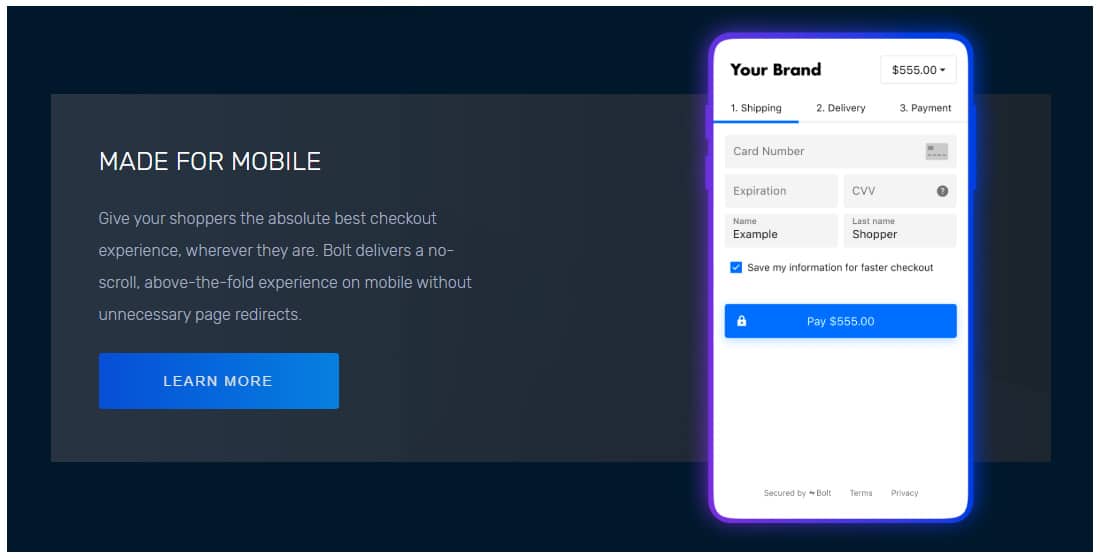
Uiteindelijk is mobiel winkelen meer dan alleen het doen van een aankoop. Veel gebruikers gebruiken het vooral om productinformatie op te zoeken en prijzen te controleren/vergelijken. Maak je online winkelervaring geweldig voor je gebruikers op hun mobiele apparaten.
13. Schakel het Get Refreshed Fragments AJAX verzoek uit
Als een gebruiker wijzigingen aanbrengt in zijn winkelwagentje, gebruikt WooCommerce het Get Refreshed Fragments AJAX verzoek om de inhoud van het winkelwagentje dynamisch bij te werken. Het verversen van de winkelwagenpagina zonder deze opnieuw te laden lijkt geweldig vanuit het oogpunt van gebruikerservaring.
Maar meestal vertraagt het websites, vooral die gehost worden op gedeelde servers. Bovendien gebruiken veel sites deze feature uiteindelijk niet.
Ter controle hebben we een echte WooCommerce winkel getest met Pingdom Tools en hier zijn de resultaten:
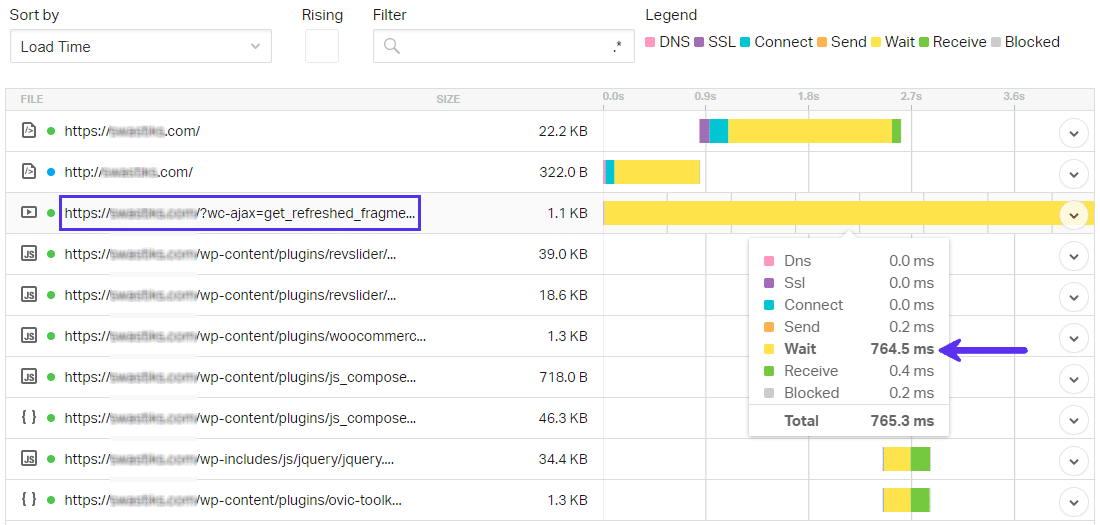
Ondanks dat het verzoek van wc-ajax=get_refreshed_fragments slechts 1,1 KB groot is, duurt het 0,76 seconden om het uit te voeren. Als je site er 3 seconden of minder over doet om te laden, is dat meer dan 25% van de laadtijd van de pagina. Deze testsite is gehost op een cloud VPS, dus je kunt je de laadtijden voorstellen op een goedkoper hostingpakket.
Dit artikel van WebNots gaat dieper in op het probleem. Je kunt de gratis plugins Disable Cart Fragments of Disable Cart Fragments van Optimocha gebruiken om dit belastende verzoek uit te schakelen.
Als je dit verzoek uitschakelt, is het aan te raden om de optie Redirect to the cart page after successful addition in te schakelen in het paneel Product settings van WooCommerce.
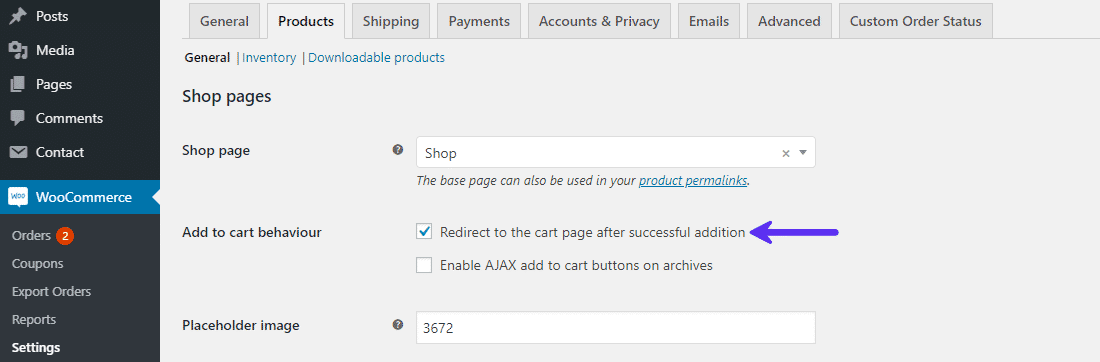
Het inschakelen van dit gedrag zorgt ervoor dat de gebruiker wordt doorgestuurd naar de winkelwagenpagina nadat hij een product heeft toegevoegd aan zijn winkelwagen.
Het WooCommerce admindashboard optimaliseren
Snelheid is niet alleen belangrijk voor de voorkant van je winkel. Een snelle achterkant (backend) is net zo belangrijk om je winkel gemakkelijk te beheren en snel wijzigingen aan te brengen wanneer dat nodig is.
Efficiënt werken op je WooCommerce dashboard is de sleutel tot productiviteit. Het maakt ook tijd vrij om meer essentiële dingen te doen voor het succes van je WooCommerce winkel, zoals online marketing.
Hieronder staan een paar manieren om een traag WooCommerce dashboard te repareren.
Frontend optimalisaties eerst, backend optimalisaties daarna
Treedt het probleem alleen op bij het WordPress admindashboard en niet bij de hele website? Als dat laatste het geval is, pas dan eerst alle eerder genoemde optimalisaties toe.
Waarom? Omdat, in de meeste gevallen, het sneller laden van je WooCommerce winkel aan de voorkant ook de achterkant optimaliseert, simpelweg omdat je waarschijnlijk resources op je server vrijmaakt.
Met Kinsta’s zelfherstellende PHP feature en voortdurende databasemonitoring optimaliseren we je site voortdurend aan de kant van de server.
Als je admindashboard zelfs na het optimaliseren van de frontend achterblijft, ga dan verder met de volgende suggesties.
14. Verwijder bloat en werk alles regelmatig bij
Zorg ervoor dat je WordPress, WooCommerce, plugins, extensies en het thema regelmatig bijwerkt. Als een thema of plugin niet meer wordt ondersteund door de developers, dan is het tijd om te overwegen deze te dumpen.
Als een thema of plugin onnodig veel informatie aan je dashboard toevoegt, ga dan op zoek naar betere alternatieven. Je kunt bijvoorbeeld alternatieven overwegen voor plugins die agressieve advertenties weergeven op je dashboard.
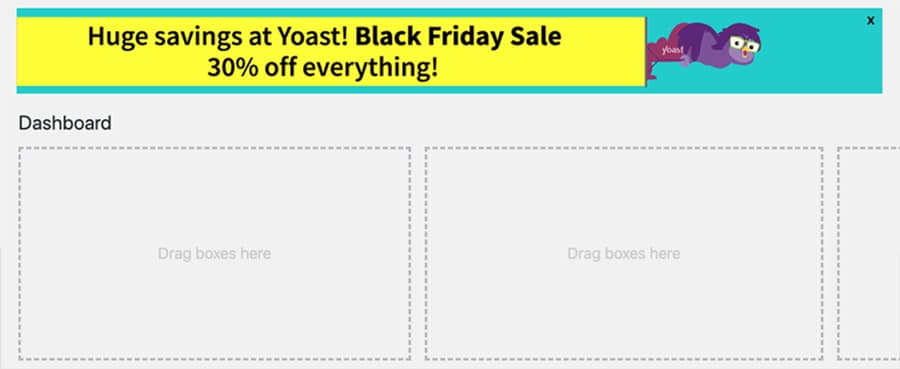
Dit probleem is zo wijdverbreid dat er plugins bestaan die alleen maar bedoeld zijn om bloat te verwijderen uit een aantal van de populairste WordPress plugins.
15. Schakel object cache en database cache uit
Cacheplugins zijn een geweldige manier om je WordPress site te versnellen. Maar als ze niet goed geconfigureerd zijn, kunnen ze tot onverwachte resultaten leiden. Dat is onder andere het vertragen van je backend.
Kinsta klanten hebben geen cacheplugins nodig omdat ze hun algehele optimalisatie kunnen verbeteren door gebruik te maken van codeminificatie die beschikbaar is via de Kinsta CDN die is ingebouwd in het MyKinsta dashboard. Met deze feature kunnen klanten automatische CSS- en JavaScript minificatie inschakelen met een simpele klik, waardoor hun sites sneller worden zonder enige handmatige inspanning.
Dit vermindert de noodzaak voor betrokkenheid van het personeel, waardoor jij en je team als developers tijd en middelen besparen.
Als je Kinsta niet gebruikt: W3 Total Cache een van de populairste caching plugins voor WordPress. Het is gratis, ondersteunt veel caching opties, doet JS en CSS minification, integreert met een CDN en wordt gebruikt door meer dan 1 miljoen websites.
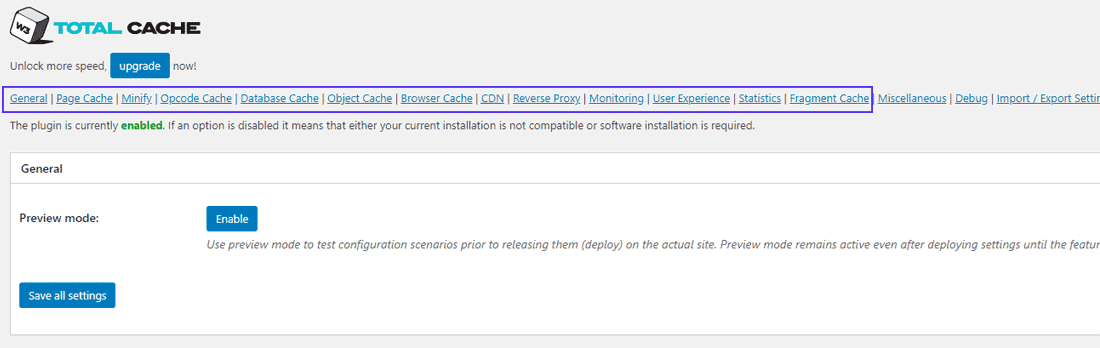
W3 Total Cache heeft de volgende cache-opties:
- Pagina cache.
- Opcode cache.
- Database cache.
- Object cache.
- Browser cache.
- Fragments cache.
Het hebben van veel opties is verwarrend, vooral voor beginners die niet begrijpen wat elk type caching doet.
Object en database caching versnellen de website door het aantal databaseverzoeken te verminderen, maar ze doen dit ten koste van het verplaatsen van het werk naar het geheugen van de server.
Als je een hosting server gebruikt die slim en krachtig is zoals Kinsta, zou dit geen probleem voor je zijn omdat bij Kinsta caching op serverniveau al aanwezig is, zodat je je geen zorgen hoeft te maken over caching of het zoeken naar cachingplugins.
Helaas is dat niet bij elke hostingprovider het geval.
In dat scenario ben je afhankelijk van een externe cachingplugin, zoals W3 Total Cache. Dankzij de eenvoudige instellingen is het supergemakkelijk om alle soorten cache in te schakelen met slechts één klik.
Schakel in het paneel W3 Total Cache → Algemene Settings de object cache en/of database cache uit. Controleer vervolgens of je verbeteringen ziet in de reactiesnelheid van je beheerpaneel.
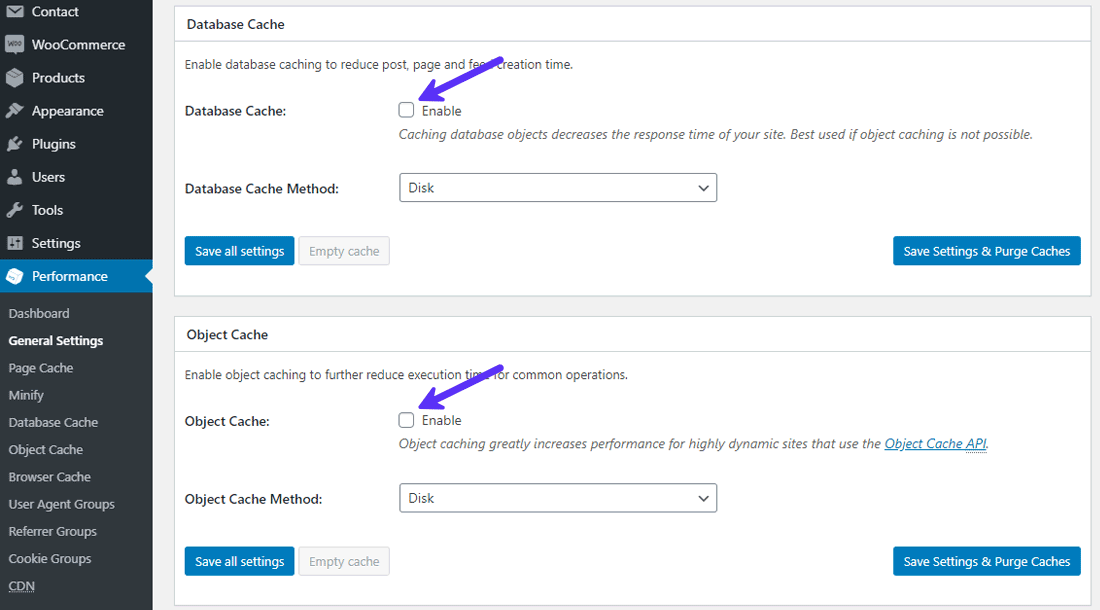
Experimenteren met de cache is niet zo eenvoudig als het aan- of uitvinken van opties in de instellingen van je plugin. Je moet ook controleren of je site goed werkt nadat je de wijzigingen hebt aangebracht en je oude cache hebt doorgespoeld.
16. Verwijder plugins met hoog resourceverbruik
Kinsta biedt haar klanten automatische beveiligingscontroles voor elke geïnstalleerde plugin om kwetsbaarheden en/of beveiligingsproblemen te ontdekken. In het zeldzame geval dat er iets met je site gebeurt, betekent onze 100% Malware Security Pledge dat je gratis hands-on hulp krijgt van onze technici.
Sommige WordPress plugins vragen veel van je webserver. Ze gebruiken het grootste deel van de CPU en RAM van je server.
Met de gratis Query Monitor plugin kun je de lastige plugins vinden die je hebt geïnstalleerd. Het toont je alle scripts, stijlen en HTTP API calls die door je website worden geladen, samen met hun grootte en laadtijd. Kijk uit naar de plugins met de meeste aanvragen en de langzaamste laadtijden.
Op de testsite hieronder is de Classic Editor plugin het langzaamst aan de beheerderskant. Andere plugins zoals Loginizer, All-in-one WP migration en WP Bakery (voorheen Visual Composer) komen ook naar voren als potentiële bloat.
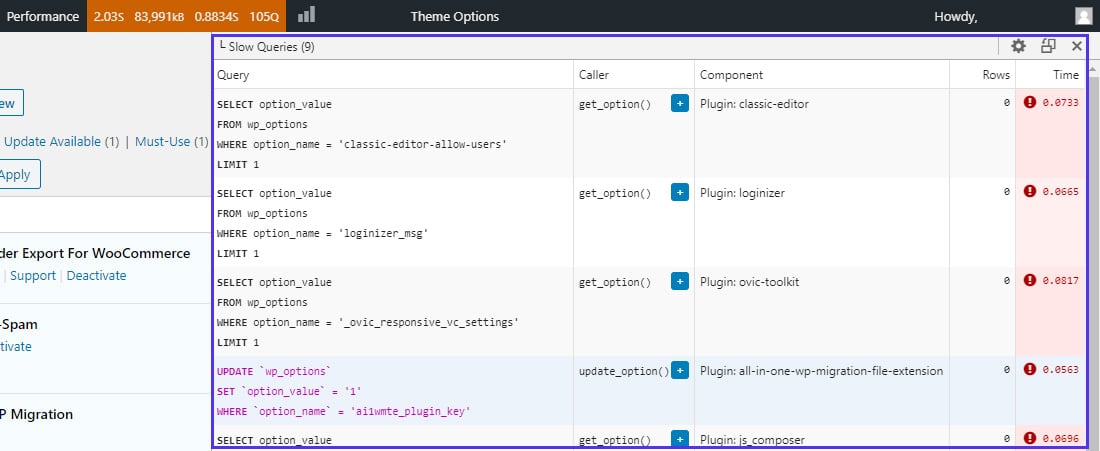
We ontdekten dat de plugins Migration en Classic Editor onnodig zijn. Het verwijderen van deze twee plugins heeft de snelheid van het beheer aanzienlijk verbeterd.
WooCommerce winkels met een internationaal publiek gebruiken vertaalplugins zoals WPML om de site dynamisch in meerdere talen aan te bieden. Het is een geweldige plugin met veel mogelijkheden, maar het kan je admin backend tegelijkertijd aanzienlijk vertragen.
Je kunt prestatievoordeel behalen door over te stappen op een slankere vertaalplugin zoals Polylang. Deze heeft minder features, maar werkt geweldig voor de meeste toepassingen.
Plugins die veel lopende processen/scans hebben vertragen de prestaties van je WordPress backend. Enkele voorbeelden zijn sitemapgeneratoren, analyticsgrafieken en diagrammen, pagebuilders en chatplugins.
17. Gebruik de juiste CDN instellingen voor WordPress
CDN helpt om je WooCommerce winkel razendsnel te leveren aan gebruikers over de hele wereld. Het doet dit door een momentopname van de bronnen van je site op te slaan en deze vanaf de dichtstbijzijnde server aan de gebruiker te leveren.
Kinsta’s CDN, ondersteund door Cloudflare, elimineert de noodzaak voor klanten om handmatig een CDN in te stellen, omdat dit bij alle pakketten automatisch voor hen wordt geregeld. Dit leidt tot minder tijd bij het opzetten van sites.
De meeste CDN’s schakelen caching op de WordPress backend standaard uit. Maar sommige CDN’s doen dat niet en dit kan het beheerpaneel van je winkel drastisch vertragen. In zo’n geval moet je je beheerdersdashboard uitsluiten van de cache van het CDN om de prestaties te verbeteren.
Een manier om dit te doen is met Cloudflare (als je Kinsta niet gebruikt). Je kunt een Page Rule instellen om Cloudflare features uit te schakelen op WordPress adminpagina’s. Hier lees je hoe je dat kunt doen:
- Ga naar de Page Rules sectie onder je Cloudflare dashboard.
- Voeg
*example.com/wp-admin/*toe in het URL veld. - Kies in de instellingenvelden Cache Level en Bypass opties.
- Je kunt ook extra instellingen toevoegen zoals Disable Performanceen Disable Security (niet aanbevolen). Deze instellingen zijn optioneel.
- Klik vervolgens op Save and Deploy.
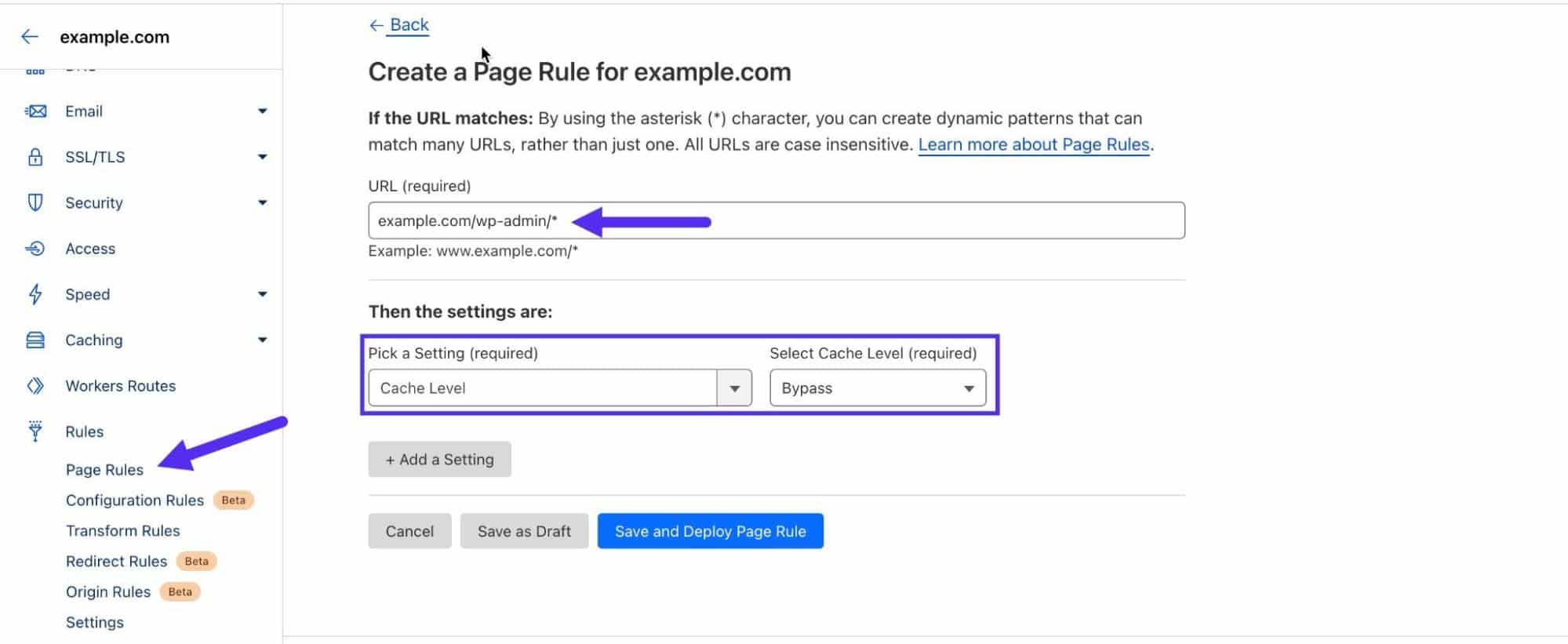
Het zou ongeveer 3 minuten moeten duren voordat de instellingen van kracht zijn.
Als je KeyCDN gebruikt, dan kun je hun WordPress Cache Enabler Plugin gebruiken om hetzelfde te doen. Neem voor andere CDN’s contact op met hun support om dit uit te zoeken.
18. Stroomlijn de WordPress Heartbeat API stroomlijnen
De WordPress Heartbeat API maakt bijna-realtime updates mogelijk door een regelmatige verbinding te onderhouden tussen je browser en je server. De API stuurt elke 15-60 seconden verzoeken naar de server en triggert dan gebeurtenissen (of callbacks) bij het ontvangen van gegevens.
Dit maakt een aantal geweldige features mogelijk, zoals het automatisch opslaan van berichten, het vergrendelen van berichten en waarschuwingen bij het verlopen van je aanmelding. Maar als je bent ingelogd als beheerder, kan het sturen van een paar verzoeken naar de server elke minuut je beheerpaneel vertragen.
WP Rocket’s gratis Heartbeat Control plugin kun je de frequentie van deze API requests beheren op het dashboard, frontend en post editor. Je hebt zelfs de optie om de API helemaal uit te schakelen.
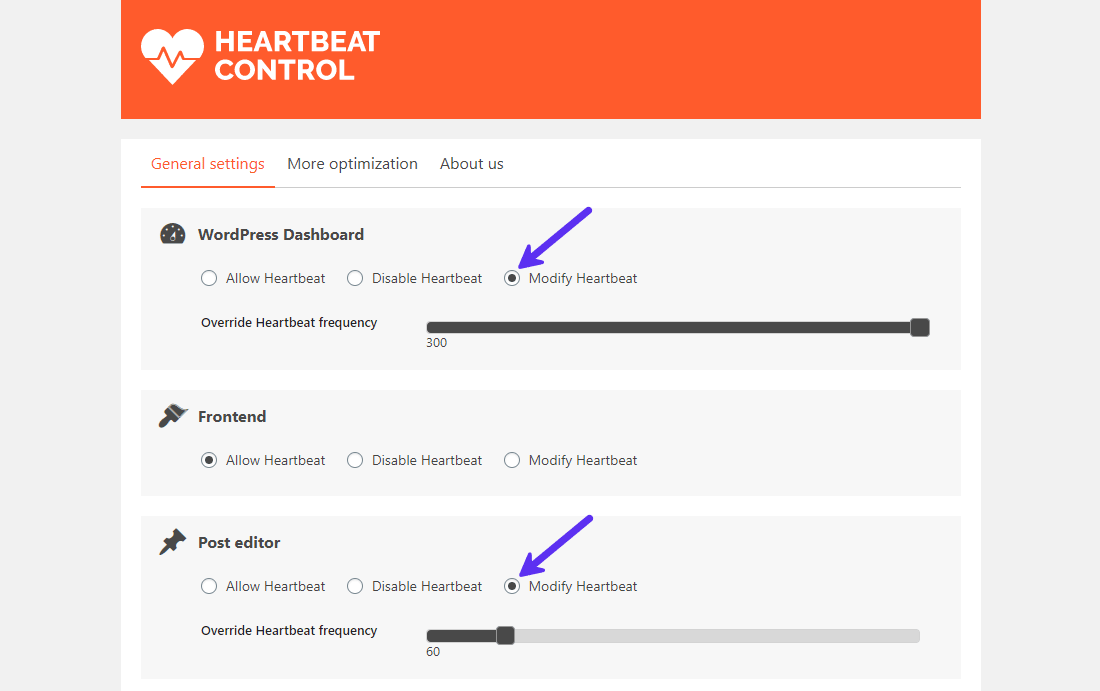
Begin met het verhogen van de frequentie. Als dat de snelheidsproblemen van je WooCommerce backend niet oplost, overweeg dan om de heartbeat API uit te schakelen.
Als je met alle bovenstaande optimalisaties de snelheidsproblemen van je WooCommerce winkel nog steeds niet kunt oplossen, controleer dan het type hosting dat je gebruikt. In het volgende gedeelte worden de verschillende soorten hosting uitgelegd en welke het beste is voor een WooCommerce winkel.
Managed vs. unmanaged WordPress hosting
Er zijn verschillende soorten WordPress hosting voor sites die onder twee hoofdcategorieën vallen: managed en unmanaged. De eerste is perfect voor de meeste gebruikers, omdat de hostingprovider alle serverinstellingen voor WordPress afhandelt. De laatste is beter geschikt voor technisch vaardige gebruikers die de server zelf kunnen tweaken en beheren.
Kies voor een WooCommerce website voor een WooCommerce hostingprovider van hoge kwaliteit, zoals Kinsta. Hoewel managed hosting meestal duurder is dan gewone hosting, is het de prijs waard.
Je kunt kiezen uit 4 belangrijke soorten managed WordPress Hosting. Elk heeft zijn eigen voor- en nadelen, dus kies degene die past bij je budget en doelen. In de infographic hieronder heb ik ze vergeleken op verschillende kenmerken.
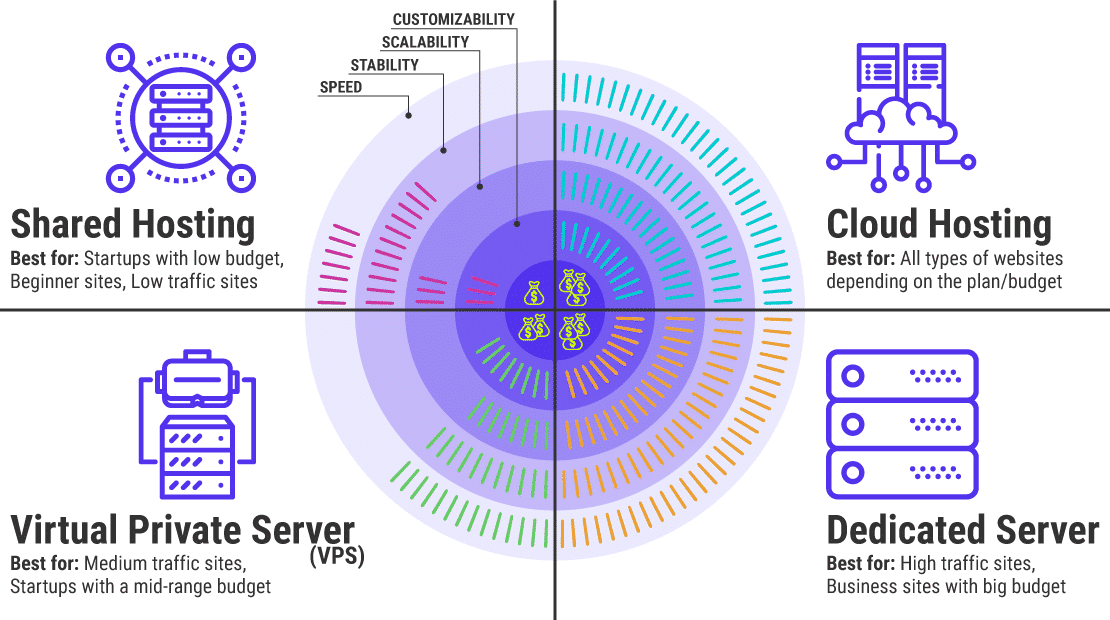
Gezien de vereisten die we hierboven hebben gepresenteerd, kun je gedeelde hosting (Shared Hosting) rustig elimineren.
Een Virtual Private Server (VPS) lijkt op gedeelde hosting, maar je hebt een virtuele ruimte op een gedeelde server die alleen voor jou is bestemd. Als je een strikt budget hebt, kun je aan de slag met een VPS uit het middensegment. Als je site echter meer verkeer aantrekt, zul je snel moeten upgraden.
Dan blijven de opties Cloud Hosting en Dedicated Server over. Beide zijn geweldig voor WooCommerce sites als ze aan je eisen voldoen.
De prijzen voor dedicated serverabonnementen zijn aan de hogere kant vergeleken met cloudhosting abonnementen, die kunnen variëren van ~$50/maand tot duizenden dollars per maand.
De cloudhosting pakketten van Kinsta voldoen aan alle aanbevolen WooCommerce eisen en bieden dedicated resources en volledig beheerde hosting – gebouwd op Google Cloud Platform met zijn Premium Tier en C2 machines, die je krijgt bij elk pakket. De op containers gebaseerde hosting is perfect voor WooCommerce omdat het een unieke infrastructuur biedt die de resources van de site containeriseert en de prestatieniveaus per site verhoogt. Het wordt bovendien geleverd met firewalls, backups en uitstekende ondersteuning, zodat je verzekerd bent van een hoge uptime en betrouwbaarheid. Als je de features verder wilt uitbreiden, biedt Kinsta add-ons zoals ondersteuning voor Redis, extra backups, reverse proxy en meer.
Hieronder zie je een voorbeeld van de prestatiewinst nadat Kinsta een e-commercesite had gemigreerd naar de nieuwe Compute-Optimized VM’s (C2) van Google Cloud Platform.
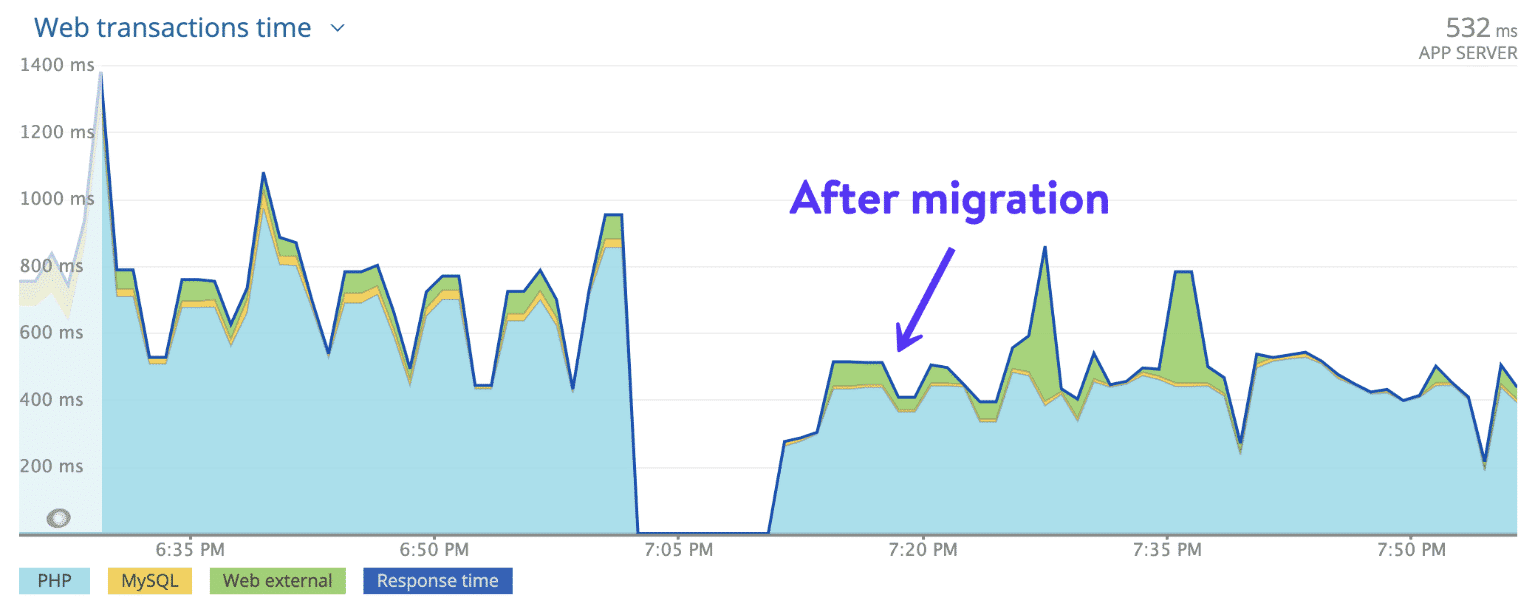
Van ~665 ms naar ~500 ms, dat is maar liefst ~25% prestatiewinst! Dit betekent dat klanten kunnen profiteren van de prestatiestatistieken van Kinsta, met laadtijden die 39% sneller zijn in vergelijking met de belangrijkste concurrenten. De staat van dienst van het bedrijf wordt bovendien bevestigd door casestudies die betere UX, SEO en ROI voor e-commercesites laten zien.
Als je een aanzienlijk bedrag uitgeeft aan marketing, jaag je al je leads weg als je site traag is, dus het is de moeite waard om te kiezen voor de snelste WordPress hostingoplossingen.
Kinsta biedt je een dashboard (MyKinsta) met allerlei handige tools voor sitebeheer: zoeken en vervangen in de database, gratis en ingebouwde APM tool, gratis IP Geolocatie manager, ionCube loader, PHP herstart en meer. Voor developers en bureaus biedt Kinsta een krachtige lokale ontwikkeltool genaamd DevKinsta. Met DevKinsta kun je je projecten lokaal klonen en ontwikkelen en updates naar Kinsta pushen wanneer ze klaar zijn. Ook WordPress Multisite wordt ondersteund.
Als puntje bij paaltje komt ben je beter af als je elke maand een paar dollar extra uitgeeft aan kwaliteitshosting dan als je urenlang aan je haren zit te trekken en je afvraagt waarom je site nog steeds een hoog bouncepercentage heeft.
“We wilden werken met teams die zich alleen richten op het WordPress en WooCommerce ecosysteem. Dit is echt nodig, want ons eigen team heeft een obsessie voor aangepaste WordPress oplossingen. In wezen waren we op zoek naar een hostingbedrijf dat onze eigen WordPress DevOps teampartner kon zijn.
In onze zoektocht kwam één naam meer naar voren dan andere, en het is er één die een echte buzz heeft gecreëerd in de community: Kinsta.”
– Kresimir Koncic | Directeur | Neuralab
Samenvatting
Tijd is letterlijk geld voor een e-commerce site. Een snelle WooCommerce winkel verhoogt de gebruikerservaring, SEO, omzet en ROI.
Hoewel je niet alle tips voor snelheidsoptimalisatie uit dit artikel hoeft op te volgen, raden we je aan ze allemaal te doorlopen. Zo kun je eventuele knelpunten in je site opsporen. Niemand wacht graag tot een site geladen is. Laat ons je WooCommerce sneller maken!
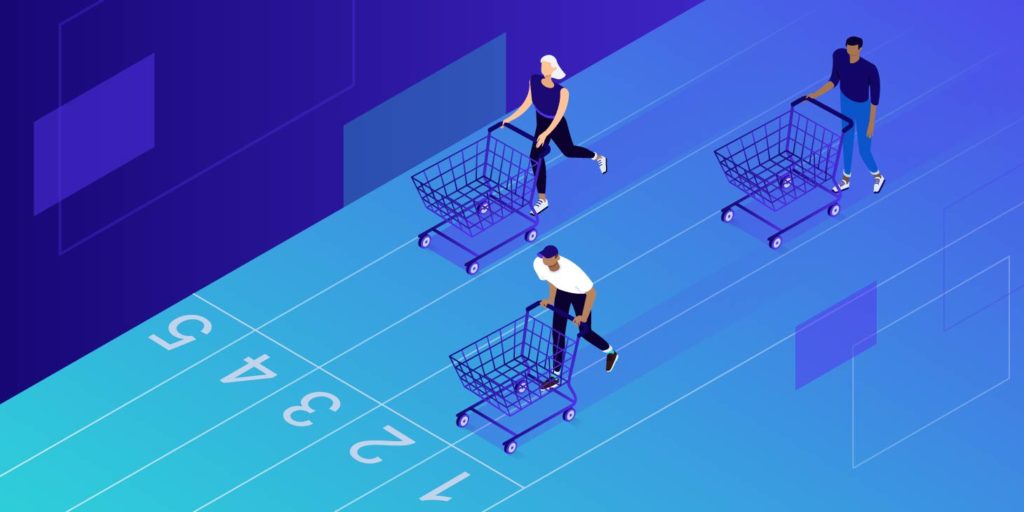


Beste,
Vanaf hoeveel bezoekers per dag is het slim om dedicated hosting te installeren? Hebt u enige idee hoe checkout page van woocommerce versneld kan worden?
Hallo, deze vraag kunnen we het beste beantwoorden via een contactaanvraag
redit = redis 😉
nice article, thanks
@Tez, dankjewel. Ik heb het aangepast.